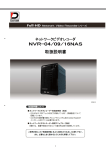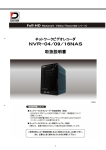Download 取扱説明書 - メガチップス
Transcript
取扱説明書 確認と準備 映像を見る くっきりカメラ 屋内用 品番 MCX0105 お使いになる前に、この取扱説明書をよくお読みの上、 正しくお使いください。 お読みになった後は、 お使いになる方がいつでも見ら 便利な機能 れるところへ、保証書と一緒に必ず保管してください。 はじめてご使用になる際には、本書の巻頭に記載し ております『ソフトウェア使用許諾契約』および『メ ガチップスダイナミックDNSサービス利用規約』 をお読みの上、付属の『簡単セットアップガイド』 に従って操作してください。 電源 設定をする LAN 入力 配信 外部 音声 状態 映像 MCX0 105 保証書は「ご購入日・販売店名」などの 記入を必ずご確認の上、販売店からお 受け取りください。 くっきり動画ホン ホームページURL http://くっきり.jp/(http://kukkiri.jp) その他 保証書 別添付 ソフトウェア使用許諾契約 株式会社メガチップス(以下、「当社」)は、MCX0105(以下、「本製品」)をお買い上げのお客 様(以下、「お客様」)に対し、お客様が下記条項に同意されることを条件に、本製品に同封して あるコンピュータプログラム、ユーザマニュアルならびに当社が今後提供するコンピュータプ ログラム、ドキュメントならびに情報(以下・「許諾ソフトウェア」)を使用する譲渡不能の非 独占的使用権を、 下記条項に基づき許諾します。 1. 契約期間 (1)本契約は、 お客様がCD-ROMの包装を開封した時点で成立したものとみなされます。 (2)当社は、お客様が本契約のいずれかの条項に違反したとき、いつでも許諾ソフトウェアの 使用権を終了させることができます。この場合、許諾ソフトウェアの代金は返還致しませ ん。 (3)お 客様は、上記に基づき使用権が終了した日から1 ヶ月以内に、当社から受領したコン ピュータプログラムの記録済みフロッピーディスクまたはCD-ROM(以下、「オリジナル メディア」)および全ての複製物を破棄しその旨証明する書面を当社に提供することとし ます。 2. 使用権の範囲 本契約により、許諾ソフトウェアのコンピュータプログラムを1台のコンピュータでのみ使用 することができます。許諾ソフトウェアのコンピュータプログラムをネットワークによる複 数の端末で使用することはできません。ネットワークによる利用を希望する場合には、別途 ネットワークによる使用許諾契約を締結するか、使用するネットワークに接続されている端末 の数だけ本製品を新たに購入していただきます。 3. 禁止事項 お客様は、 (1)この使用権および本契約上の地位を他の第三者に譲渡することはできません。 (2)許諾ソフトウェアおよび複製物を第三者へ譲渡、貸与および再使用許諾することはできま せん。 (3)許諾ソフトウェアの複製物を作成することはできません。 (4)許諾ソフトウェアのコンピュータプログラムを改変し、あるいは逆アセンブルその他の方 法により解析することはできません。 (5)許諾ソフトウェアに表示されている著作権、その他の権利者の表示に変更を加えることは できません。 (6)許諾ソフトウェアの使用により知り得た当社の秘密を、正当な理由なく他の第三者に対し て漏洩してはなりません。 4. 許諾ソフトウェアに関する権利 許諾ソフトウェアの著作権、所有権およびその他の一切の権利は、本契約においてお客様に明 示的に付与されるものを除き、当社に帰属します。 確認と準備 5. 保証の範囲 当社は、 (1)許諾ソフトウェアのコンピュータプログラムが記録されているオリジナルメディアまた はマニュアルに物理的な欠陥がある場合、お客様が本製品を購入した日から30日以内に限 り、 購入日を記した領収書等(写し)を添えたお客様の申告に基づき無償で交換します。 (2)前項に定める場合を除き、許諾ソフトウェアについて特定目的への適合性、誤作動なき動作、 瑕疵の修正その他の一切に関して、 明示または黙示を問わず、 いかなる保証もしません。 映像を見る 6. 責任の制限 当社は、 いかなる場合であっても(また不法行為、契約その他のいかなる法的根拠による場合で も) 、お客様あるいはその他の方に対し、営業価値の喪失、業務の停止、コンピュータの故障によ る損害、その他あらゆる商業的損害・損失等を含め一切の間接的、特殊的、付随的または結果的 損失、損害について責任を負いません。また許諾ソフトウェアの使用許諾に基づいて当社が受 領した対価を超える損害については、たとえ当社が当該損害および損失の可能性を知らされて いたとしても、同様とします。さらに、当社は、第三者のいかなるクレームに対しても責任を負 いません。 便利な機能 7. 高危険度業務 許諾ソフトウェアのコンピュータプログラムは、故障に対する耐性を有しておりません。許諾 ソフトウェアのコンピュータプログラムは、その故障が直接に人の生命、身体に対する被害、物 質的もしくは環境上の被害をもたらすような危機環境下(核施設、航空機管制システム、直接に 生命を維持する装置、 武器システム等)(以下、「高危険度業務」)における自動安全制御機能シ ステムの一部としての運用を目的とする使用または再販売のために、意図、設計、製造されたも のではありません。当社は、これら高危険度業務に対する適合性に関する明示、黙示の一切の 保証を、 お客様に対する保証より除外いたします。 設定をする 8. 輸出 許諾ソフトウェアのコンピュータプログラムは外国為替および外国貿易管理法(外為法)に定 められる戦略物資等(貨物または役務)に該当します。許諾ソフトウェアのコンピュータプロ グラムを輸出しまたは日本国外に持ち出す場合には、外為法および関連法規に基づく輸出手続 きが必要です。 9. 管轄裁判所 本契約に関して訴訟の必要が生じた場合には、大阪地方裁判所を専属管轄裁判所と致します。 10.完全合意 その他 本契約は、許諾ソフトウェアの使用について、お客様と当社の取り決めのすべてを記載するも のであり、許諾ソフトウェアに関する従前の契約(ロ頭、文書の両方を含みます)に優先して適 用されるものです。 株式会社メガチップス 〒532-0003大阪市淀川区宮原4丁目1-6 アクロス新大阪 メガチップスダイナミックDNSサービス利用規約 1. 目的 本メガチップスダイナミックDNSサービス利用規約(以下、本規約)は、株式会社メガチップス (以下、当社)が提供する 「メガチップスダイナミックDNSサービス」(以下、本サービス)にお ける当社と加入者との関係について定めることを目的とします。 2. 加入者 本規約において、加入者とは、「MCX0105」 を購入し、本規約に同意のうえ当社が提供するダ イナミックDNSシステムへ接続して、ネットワークカメラの利用をされる方(個人または法人 および法人とみなされる団体)をいいます。 3.本サービスの料金 本サービスは、 無償とします。 4. 本規約の発効 本規約は、MCX0105の当社のダイナミックDNSシステムヘの接続が完了した時点より、効力 を生じるものとします。 5. ユーザ名およびパスワードの管理 1)加入者は、ユーザ名およびパスワードの管理の責任を負います。ユーザ名およびパスワー ドの第三者への譲渡および名義変更はできません。 2)ユーザ名およびパスワードの使用上の過誤や、第三者の使用による損害について、当社は責 任を負いません。 3)ユーザ名およびパスワードを忘れた場合や盗まれた場合は、再度、接続設定を行ってくださ い。 6. 情報の利用 1)本サービスから得られた情報の利用については、著作権者その他の権利者および当社の事 前の承諾が必要となる場合があります。 2)本サービスの利用のため経由する国内外のネットワークについて、それぞれのルールを遵 守して下さい。 確認と準備 7. 加入者の禁止行為 映像を見る 1)本サービスのご利用については、以下の行為を禁止いたします。 ①他人を誹謗中傷する内容、または猥褻な映像等、法令または公序良俗に違反する画像・映 像などの流布および放映など。 ②当社が承認しない営利行為を行うこと。 ③他の加入者のユーザ名またはパスワードを不正に使用すること。 ④他の加入者または第三者に迷惑・不利益を与える行為、本サービスに支障を来す恐れの ある行為、 その他当社が不適当と判断する行為。 2)加入者が前項の定めに違反したときは、加入者に告知することなく当社の判断で本サービ スの提供を停止することがあります。 3)加入者が、故意に、本サービスを運用停止もしくはそれに準ずる状態を生じさせた場合に は、 当社は加入者に対し、 これにより被った損害に相当する金額を請求いたします。 8. 資格の損失 便利な機能 以下の場合、 当社は、 本サービスを直ちに終了することができるものとします。 1)加入者が本規約の条項に違反した場合。 2)本サービスに対する妨害行為があった場合。 9. ネットワークシステムの保守 設定をする 1)各サービスを常に良好な稼働状態でご利用いただくために、以下の事項について、加入者に 予めご了承いただくものとします。 ①本サービスとそれにかかわるシステムの稼働状態を良好に保つために、事前に加入者に その旨を告知の上、随時その運用を一時停止させ、保守点検を行います。ただし、緊急の場 合は、 告知することなく一時停止および保守点検を行うことがあります。 ②当社は、本サービスの運営上システムの変更が必要であると判断した場合には、事前に加 入者に告知することなく、 必要な変更を行います。 2)前項の場合および不測の事故等やむを得ない理由により発生した本サービス提供の遅延ま たは中断等については、 当社は責任を負わないものといたします。 3)当社は加入者に事前の告知をすることなく、本サービスの内容の追加または改廃をさせて いただくことがあります。 10.当社の免責事項 1)本サービスを通じて加入者に発生した一切の損害については、当社は、いかなる責任も負わ ないものといたします。 2)加入者が、本サービスを通じて、他の加入者または第三者に対して損害を与えた場合は、当 該加入者の責任と費用において解決していただくものとし、当社に対し損害を及ぼさない ものとします。 その他 11.本規約の運用および改訂 1)本規約は、 本サービスに関する当社と加入者の一切の関係に適用するものとします。 2)当社は、加入者に事前の告知をすることなく、本規約を改訂することがあります。改訂後の 本規約は、加入者に告知するものとし、事後、加入者と当社の間の一切の関係に適用される ものとします。 ご注意および免責事項 ・大切なデータは、 定期的に保存を行ってください。万一、データやプログラムが破損しても、 その補償や損害賠償などについて、当社は一切責任を負いません。 ・機器間の相性問題により動作しない場合もあります。当社において動作実績のない機器を 接続する場合には、 お客様の責任の範囲内で行ってください。 万一動作しなかった場合や、それが原因による損害などについて、当社は一切責任を負いま せん。 ・インターネットなど外部からプログラムを入手される際にはコンピュータウイルスに十分 ご注意ください。コンピュータウイルスに感染した場合、当社ではウィルス駆除などのサー ビスは行っておりません。また、その損害に対して、当社は一切責任を負いません。 ・本書、および製品に付属するすべてのマニュアル、注意書きなどを無視した取り扱いによっ て生じた損害に対して、 当社は一切責任を負いません。 ・火災や地震などの天災、お客様や第三者の故意や過失による損害に対して、当社は一切責任 を負いません。 ・本製品を使用中、または故障による間接的な損害(会社の損失、仕事の中断、重要データの消 失など)に対して、 当社は一切責任を負いません。 ・本製品の故障、誤動作、不具合、あるいは停電などの外部要因によって、通信などの機会を逸 したために生じた損害などの損失につきましては、当社は一切責任を負いません。 ・本製品を、法律、条例その他に違反する行為に使用しないでください。違法行為につきまし ては、 当社は一切責任を負いません。 ・本製品の仕様は日本国内向けとなっておりますので、海外では使用できません。 This product is designed for use in Japan only and cannot be used in any other country.本製品を日本国外で使用された場合、弊社は一切責任を負いません。また、当社 は本製品に関し海外での保守サービスおよび技術的サポートなどは行っておりません。 ・本製品は外国為替および外国貿易管理法(外為法)に定める戦略物資など(貨物または役務) に該当します。本製品を輸出し、または日本国外に持ち出す際には、日本国政府の輸出許可 等必要な手続きをお取りください。 ・本製品は、不具合に対して自動的に対応できる機能を有するものではなく、万一不具合が あった場合に、死亡、人身損害、もしくは重大な物質や環境破壊を直接もたらす可能性のあ る通信システム、原子力発電所の操業、航空機の航行、航空交通管制、生命維持装置、危険な 環境におけるオンラインの制御装置、兵器システムあるいはそのような機器と組み合わせ て使用または販売する目的で、設計、製造されたものではありません。当社は、これらに対 する適合性に関する明示、 黙示の一切の保証を、お客様に対する保証より除外いたします。 確認と準備 ■ 海外でのご使用について 本機は日本国内仕様であり、外国の規格などには準拠しておりません。本製品を日本国外でご 使用された場合、 当社では一切責任を負いません。 また、当社では本製品に関する日本国外でのアフターサービスおよびサポート等は行っており ません。 ■商標について 映像を見る 「iモード/アイモード」 、 「iモーション/アイモーション」 、 「FOMA/フォーマ」 、 「Vライブ/ブイ ライブ」 、 「Vライブ」ロゴは、株式会社 NTTドコモの登録商標です。本製品および当社は、株式 会社 NTTドコモとは何らの関係もありません。 Microsoft、Windows、Internet Explorer、ActiveX technologies は 米 国 Microsoft Corporationの米国およびその他の国における登録商標または商標です。 その他記載されている会社名、製品名およびサービス名等は各社の登録商標または商標です。 本書では、 Microsoft Windows 2000 Professional Operating Systemを略して Windows 2000、Microsoft Windows XP Operating Systemを 略 し てWindows XP、 Microsoft Windows Vista Operating System を 略 し て Windows Vista、Microsoft Internet Explorerを略してInternet Explorerと表記しています。 便利な機能 ■お願い 本書の内容の一部または全部を、無断で掲載することは禁止されています。 本書の内容は、 将来予告なしに変更することがあります。 本書の内容について万一ご不審な点や誤りなど、お気づきの点がございましたら、お問合せ窓 口(P裏表紙)までご連絡ください。乱丁、落丁はお取り替えいたします。 本書の表記について マークについて せ ら 知 お 商品を上手に使うための補足 事項や参考になる情報です。 ご注意 誤った使いかたや操作をし ないための注意事項です。 P その説明の参照になるページです。 設定をする 本書では、説明内容を簡潔にしたり、わかりやすくするために名称を省略したり、図やマークを 使って、 表記しています。下表で確認してください。 表記について 「カメラ」 「くっきりカメラ」のことです。 [ ] 画面上のボタンを表します。 《 》 します。 くっきりホンのボタンを表 その他 くっきりホンの十字ボタンについて 本文中に左のようなマークで押す ボタンを にして表しています。 ※左 の場合、 「上下のボタン を押す」という意味です。 目次 安全上のご注意……………………………………………………9 正しくお使いいただくためのお願い………………………… 12 各部の名称とはたらき………………………………………… 14 確認と準備 設置する………………………………………………………… 17 台座の取り付け……………………………………………………………… 17 据え置きで使用する………………………………………………………… 17 天井または壁に取り付けて使用する……………………………………… 18 ネットワークの設定の流れ…………………………………… 19 カメラを有線LANで使用する場合… ……………………………………… 19 カメラを無線LANで使用する場合… ……………………………………… 21 使用環境について……………………………………………… 23 くっきりホンで見る…………………………………………… 24 主な構成部品………………………………………………………………… 24 設定のしかた………………………………………………………………… 24 映像を見る…………………………………………………………………… 25 携帯電話で見る………………………………………………… 26 映像を見る 主な構成機器………………………………………………………………… 26 映像を見る…………………………………………………………………… 26 パソコンで見る………………………………………………… 29 主な構成機器と設定(Windows XPの場合)……………………………… 29 トップ画面でできること…………………………………………………… 34 映像の一コマを保存する(スナップショット)… ………………………… 35 配信される映像・音声を選択する………………………………………… 36 配信中のライブ映像を操作する…………………………………………… 37 セットアップユーティリティをインストールする……………………… 39 ローカルエリア(同じ建物内など)ネットワーク上のパソコンから見る…… 41 セットアップユーティリティをアンインストールするには…………… 43 便利 な 機 能 動きを検知して自動で撮影する(モーション検知) … ……… 45 日時を設定して自動で撮影する(タイマ機能) … …………… 46 外部入力端子を利用して、カメラ以外の音声・映像を配信する…… 47 パソコンでネットワーク設定を変更する…………………… 48 メイン画面の各部のはたらき………………………………………………… 48 各種設定に関する設定をする………………………………………………… 49 携帯電話・パソコン用に設定を変更する…………………… 56 システム画面の使いかた…………………………………………………… 56 システム設定でできること………………………………………………… 57 カメラの名称、時刻を設定する(システム設定)…………………………… 58 設定をする セキュリティの設定をする………………………………………………… 59 ネットワークの設定をする………………………………………………… 61 無線LANの設定をする… …………………………………………………… 63 ダイナミックDNSの設定をする… ………………………………………… 66 カメラに接続するユーザを制限する(アクセス制限)… ………………… 68 映像 / 音声の設定をする… ………………………………………………… 69 映像の調整のしかた………………………………………………………… 72 画像の送信設定をする(Eメール / FTP) … ……………………………… 74 モーション検知を設定する………………………………………………… 76 モーション検知・タイマの送信設定をする(アプリケーション)… …… 79 ログ表示を見る……………………………………………………………… 82 機器情報を見る……………………………………………………………… 83 メンテナンス………………………………………………………………… 84 困ったときは…………………………………………………… 85 その他 お手入れする…………………………………………………… 86 仕様……………………………………………………………… 87 索引……………………………………………………………… 89 保証とアフターサービスについて…………………………裏表紙 安全上のご注意 ご使用前に、この「安全上のご注意」をよく お読みの上、 正しくお使いください。 設置するとき 0警告 ●ここに示した注意事項は、この商品を正し く安全にお使いいただき、お使いになる人 や他の人への危害、財産への損害を未然に 防止するためのものです。必ずお守りく ださい。 ●注意事項は、 次のように区分しています。 0危 険 この表示は、 取り扱いを誤った場合、死 亡または重傷を負う危険が差し迫って 生じることが想定される内容です。 0警 告 この表示は、取り扱いを誤った場合、 死亡または重傷を負う可能性が想定 される内容です。 0注 意 この表示は、取り扱いを誤った場合、 傷害を負う可能性、または物的損害 のみの発生が想定される内容です。 絵表示 7 記号は、 「してはい け な い こ と(禁止事項) 」の内容を表し ています。 記号は、 「必ず実行 し な け れ ばならないこと(強制事項)」 の内容を表しています。 屋外での設置、使用はしない。 本機は、屋内用として設計されて います。屋外での使用は、火災・ 感電・漏電・故障の原因になり ます。 7 壁や天井に取り付けるときは、堅 固・確実に取り付ける。 落下による、けが・故障・破損の 原因になります。 2 壁への穴あけ、LANケーブルを固 定するときは、屋内配線・屋内配 管を傷つけないように注意する。 火災・感電・漏電の原因になり ます。 2 不安定な場所や、振動の激しい場 所で使わない。 落下してけが・破損の原因にな ります。 7 強い光の進入する場所には、設 置・保管しない。 カメラレンズの集光作用により、 火災やカメラの損傷の原因にな ります。 7 環境温度0 ~ 40℃、湿度20 ~ 80%の範囲で、結露しない場所 に設置する。 上記以外の環境での使用は、感 電・故障の原因になります。 2 強い電波や磁気の発生する場所 に設置しない。 電波塔の近くやモータなどのそ ばなどで使用すると、画像のゆが みや雑音が生じたり、強い干渉を 受け、故障の原因になります。 7 交 流100V以 外 は 使 用 し な い。 また、付属のACアダプタ以外は 使用しない。 火災・感電・故障の原因になり ます。 7 ご使用になるとき 0危険 1 本機を丁寧に取り扱う。 持ち運びや移動の際も注意する。 落下させたり、強い衝撃や振動を 与えたり、投げつけたりすると、 火災・感電・漏電・けが・故障・ 破損の原因になります。 2 本機に溜ったホコリやゴミ、水気 を、こまめに取り除く。 ショート・火災・発火・感電・ 漏電の原因になります。 2 濡れた手でACアダプタや LANケーブルを触らない。 感電の原因になります。 7 10 その他 異常な発熱・発煙・異臭・異音 がするなどの異常事態が生じた ときや、落下などにより破損した ときは、すぐに使用を中止して、 電源アダプタをコンセントから 抜く。 火災・感電の原因になります。 お問合せ窓口へ連絡してくださ い。(P裏表紙) 3 0警告 設定をする 分解・修理・改造をしない。 火災・感電・漏電・けが・故障 の原因になります。 便利な機能 ラジオやテレビの近くに設置し ない。 まれに受信障害を引き起こすお それがあります。 7 コンセントや配線器具の定格を 超えて使わない。 タコ足配線などで定格を超える と、火災の原因になったり、電力 使用量がオーバーしてブレーカ が落ち、他の機器に影響を与える 原因になります。 7 映像を見る 0注意 本体内部に、水や異物を入れない 火災・感電・漏電・故障の原因 になります。水や異物が入った ときは、ACアダプタを抜き、お 問合せ窓口へ連絡してください。 (P裏表紙) 8 確認と準備 高温となる場所には設置しない。 照明器具や暖房器具の近く、直射 日光のあたる場所などでは、火 災・故障・変形・変色の原因に なります。 7 安全上のご注意 電 源 コ ー ド やLANケ ー ブ ル を 引っ張って抜かない。 ACアダプタやコネクタを持って 抜き差しを行ってください。プラ グやコネクタにほホコリや液体、 異物などがついていないことを確 認し、根元まで確実に差し込んで ください。感電の原因になります。 7 電源コードや電源プラグ、LAN ケーブルが破損するようなことは しない。 (傷つける・加工する・熱 器具に近づける・ねじる・引っ張る・ 重い物をのせる・束ねるなど) 火災・感電・ショートの原因に なります。 7 電源プラグやLANケーブルのほ こりは定期的に取る。 湿気などで絶縁不良となり、火災 の原因になります。 2 雷が鳴ったとき、電源コード・電 源プラグに触れない。 感電の原因になります。 7 長時間ご使用にならないときや、 お手入れの際は、ACアダプタを コンセントから抜き、カメラに接 続されているLANケーブルを取 り外す。 火災・感電・漏電・故障の原因 になります。 3 差し込みのゆるいコンセントは 使わない。 火災・感電・漏電の原因になり ます。 7 11 末永くご使用いただくためのご注意 0注意 保管するときは、ACアダプタを コンセントから抜き、接続されて いるLANケーブルを取り外して から保管する。 故障の原因になります。 3 乳幼児の手の届かないところに 保管する。 けがの原因になります。 2 湿気やホコリの多い場所、温度の 高いところでは保管しない。 直射日光が当たる場所、熱器具の 近く、夏季の窓を閉め切った室 内、自動車の中など、異常に温度 が高くなる場所に保管または放 置しないでください。破裂・変形・ 故障の原因になります。 7 環境温度0 ~ 40℃、湿度20 ~ 80%の範囲で使う。また、結露 しない場所に保管する。 変形・故障の原因になります。 2 お使いになる前に 本機はデジタル信号を利用した傍受さ れにくい商品ですが、電波を使ってい ますので、 第三者が故意に傍受する場 合がありますので注意してください。 ※電波を使った無線連絡をしている 内容を、第三者が別の受信機で故 意、 または偶然に受信すること。 本機の使用周波数帯では、電子レンジなどの 産業・科学・医療用機器のほか、工場の製造 ラインなどで使用されている移動体識別用 の構内無線局(免許を要する無線局)や特定 小電力無線局(免許を要しない無線局)、アマ チュア無線局(免許を要する無線局)が運用 されています。 1.本機を使用する前に、近くで移動体識別用 の構内無線局および特定小電力無線局が運 用されていないことを確認してください。 2.万一、本機から移動体識別用の構内無線局 に対して、有害な電波干渉の事例が発生し た場合は、直ちにACアダプタを抜いて、お 問合せ窓口(P裏表紙)に連絡し、混信回 避のための処置(例えば、 パーティションの 設置)などについて相談してください。 3.その他、本機から移動体識別用の特定小電 力無線局に対して、有害な電波干渉の事例 が発生した場合など、何か困ったことが起 きたときは、お問合せ窓口(P裏表紙)へ 連絡してください。 便利な機能 傍受※について 電波について 映像を見る ● この商品は日本国内用です。国外では使 用できません。 ● お客様が本機を分解・改造することは法 律で禁止されています。 故障の際は、お問合せ窓口に修理を依頼 してください。 (P裏表紙) ●この商品は屋内専用です。屋外では使用 できません。 ●使用中に本体が多少温かくなることがあ りますが、 故障ではありません。 ● 停電すると、 本機は使えません。 ● 補聴器を使用されている場合、補聴器の 種類によっては本機を使用中に雑音が入 ることがあります。 確認と準備 正しくお使いいただくためのお願い 設定をする その他 12 正しくお使いいただくためのお願い 電波の干渉について ●本機は2.4GHz(ギガヘルツ)の周波数帯 の電波を利用しています。 いろいろな機器がこの周波数帯の電波を 利用していますので、電波の干渉による 音声や画像の乱れなど、本機や他の機器 の動作、性能に悪影響をおよぼすことが あります。 ●電波干渉による悪影響を予防するため、 カメラを、特に以下の機器から約3m以 上離して、 設置・使用してください。 ・電子レンジ ・無線LAN機器(ルータ、 AV機器、防犯機 器など) ・その他、2.4GHzの周波数帯の電波を使 用している機器 ・ワイヤレスAV機器 (テレビ、 ビデオ、 パソコンなど) ・ゲーム機のワイヤレスコントローラ ・万引き防止システム (書店やCDショップなど) ・アマチュア無線局 ・マイクロ波治療器 ・工場や倉庫などの物流管理システム ・鉄道車両や緊急車両の識別システム ・デジタルコードレス電話機 (ファックス) ・その他、BluetoothTM対応機器やVICS (道路交通情報通信システム)など 13 ●くっきりカメラ本体裏面のラベルに記載 されている 2.4 DS/OF 4 は、以下の内容を 示しています。 使用周波数帯域 2.4 GHz 帯 (ISMバンド) 変調方式 DS-SS方式 / OFDM方式 想定干渉距離 40m以下 周波数変更の 全帯域を使用し、かつ 可否 「構内局」あるいは「特 小局」帯域を回避可能 電波障害自主規制について この装置は、情報処理装置等電波障害自主規 制協議会(VCCI)の基準に基づくクラスB情 報技術装置です。この装置を家庭環境で使 用すると、電波妨害を引き起こすことがあり ます。この場合には使用者が適切な対象を 講ずるよう要求されることがあります。 プライバシ・肖像権について 使用されるお客様の責任で、被写体のプライ バシ、肖像権などを考慮のうえ、カメラを設 置・使用してください。 ※一般的に「プライバシ」は、私生活をみだ りに公開されないという法的保障、およ び権利、もしくは自己に関する情報をコ ントロールする権利。また、 「肖像権」は、 みだりに他人から自らの容ぼう・姿態を 撮影されたり、公開されない権利。と言 われています。 確認と準備 各部の名称とはたらき ●アンテナ ①電源ランプ 映像を見る LAN ②配信ランプ 電源 ●レンズ 入力 配信 外部 音声 状態 映像 MCX0 105 ③状態ランプ ピントの調整ができます。 (20cm ~∞) 便利な機能 ●マニュアルフォーカス ●内蔵マイク 各ランプ①~③の表示と説明 ①電源ランプ 色 - 説明 電源が入っています。 点灯 (通常状態) 消灯 電源が切れています。 ②配信ランプ 色 状態 緑 点灯 緑 説明 カメラ映像は配信されていま せん。 点滅 カメラ映像を配信中です。 ③状態ランプ(モード切替スイッチが在宅モード時) 色 状態 説明 緑 点滅 すっきり中継機と接続中です。 緑 点灯 すっきり中継機と接続できます。 すっきり中継機と接続できません。 赤 点灯 エラーが発生しました。 すっきり中継機と接続されてい - 消灯 ません。 設定をする 緑 状態 ③状態ランプ(モード切替スイッチが留守モード時) ランプの色 と状態 UPnP 設定 OFF 登録中 緑-点滅 緑-点灯 緑-点灯 正常 緑-点滅 緑-点灯 緑-点灯 ダイナミック 異常 赤-点滅 赤-点灯 赤-点灯 DNS 設定 緑-点滅 緑-点灯 緑-点灯 OFF 設定中 正常 その他 14 各部の名称とはたらき ●LANコネクタ LAN LANケーブルを接続します。 電源 配信 ●音声入力端子 入力 外部 状態 音声 映像 MC X0 15 10 5 外部機器の音声を配信できます。 ●映像入力端子 外部機器の映像を配信できます。 確認と準備 ●スタンド接続穴 ●モード切替スイッチ 在宅モード/留守モードを切り替えま す。PP.24 設定値をお買い上げ時の状態に戻しま す。リセットをするときは、カメラの 電源が入っている状態で、リセットボ タンをゼムクリップなどの細い針金を 使って、 30秒以上押してください。 モード センサ 力 宅 オン/オ フ オン/オ フ 60Hz/ 50Hz 登録 5V 2A ●センサ切替スイッチ モーション検知/タイマ機能のオン/オフ を切り替えます。PP.45・46 ※パ ソコンと携帯電話で見る場合に 使用できます。 ●外部入力切替スイッチ 外部からの映像・音声を入力すると きに切り替えます。PP.47 便利な機能 外部入 留守/在 映像を見る ●リセットボタン ●電源周波数切替スイッチ すっきり中継親機とくっ きりカメラを、無線LAN で接続するときに使用し ます。 新潟 設定をする ●登録ボタン 使用する地域に合った電源周波数に 切り替えます。 50Hz:東日本地域 60Hz:西日本地域 50Hz 富山 群馬 長野 60Hz 静岡 その他 ߋۢࡺ 静岡 埼玉 山梨 ●DC端子 付属のACアダプタのDCプラグを接 続します。 16 設置する カメラを設置する方法について説明します。 台座の取り付け 台座を組み立てて、カメラを取り付 けてください。 ツマミをゆるめるとヘッドを回せま す。カメラの向きを調整した後は、 ヘッド ツマミを締め込んでヘッドを固定し てください。 ツマミ ヘッド ツマミ 台座 据え置きで使用する 台座を取り付けて、振動のない、水平な場所に設置してください。 17 確認と準備 天井または壁に取り付けて使用する 台座を天井や壁に固定して取り付けます。取付用のネジ、プラスチックアン カーは、 付属のものを使用してください。 台座は、 3か所をネジで固定します。 壁の強度が不足している場合は、プラスチックアンカーを壁に挿入し、その上 からネジで固定してください。 台座 映像を見る 1台座の取付位置を決め、3本のネジで固定する プラスチックアンカーを使用する場合 プラスチック アンカー ネジ 便利な機能 台座 ネジ(3本) 0警告 天井または壁に充分な強度と厚みがあることを確認し、ネジでしっかり固定してくだ さい。ネジがゆるんでいると、落下による、けが・故障・破損の原因になります。 設定をする 2台座に本体を取り付ける 〈壁の取付例〉 〈天井の取付例〉 その他 アンテナ 18 ネットワークの設定の流れ カメラを有線LANまたは無線LANで使用するための、設定の流れについて説 明します。 カメラを有線LANで使用する場合 1 設定前の準備 カメラをLANケーブルでルータと接続します。 ①付属のLANストレートケーブルでルータと接続してください。 ②パソコン、ルータの電源を入れ、カメラのACアダプタをコンセントにつ ないでください。 LANストレートケーブル ② ① UPnP対応 ブロードバンドルータ 2 19 セットアップユーティリティをインストールする 付属のCD-ROMからセットアップユーティリティをインストールしてく ださい。PP.39 確認と準備 3 セットアップユーティリティを起動し、 メイン画面で ネットワークの設定をする ネットワークの設定を変更してください。 PP.48 映像を見る 必要に応じて、 トップ画面で設定を変更する 携帯電話または外出先のパソコンで見るための設定変更をしてください。 PP.56 便利な機能 4 設定をする その他 20 ネットワークの設定の流れ カメラを無線LANで使用する場合 1 設定前の準備 カメラをLANケーブルでルータまたはパソコンと接続します。 カメラをルータに接続する場合 ①付属のLANストレートケーブルでルータと接続してください。 ②パソコン、ルータの電源を入れ、カメラのACアダプタをコンセントにつ ないでください。 LANストレートケーブル ② ① UPnP対応 ブロードバンドルータ カメラとパソコンを直接接続する場合 ①付属のLANクロスケーブルを使用して接続してください。 ②カメラのACアダプタをコンセントにつないでください。 LANクロスケーブル ② 21 ① セットアップユーティリティをインストールする 3 セットアップユーティリティを起動し、 メイン画面で ネットワークの設定をする 付属のCD-ROMからセットアップユーティリティをインストールしてく ださい。PP.39 確認と準備 2 映像を見る 無線LANの設定をしてください。PP.48 便利な機能 設定をする 4 設定後は、 アップデート状態の画面が表示されている間に LANケーブルを抜く アンテナを立てて、無線LANを使用して ください。 PP.55 その他 5 必要に応じて、 トップ画面で設定を変更する 携帯電話または外出先のパソコンで 見るための設定を変更してください。 PP.48・65 22 使用環境について 本製品をパソコン、携帯電話でご使用になる場合は、次のような環境で動作し ます。 インターネット上のパソコンで見る場合 対応クライアント OS Windows 2000 SP4 Windows XP Home Edition SP2 以降 Windows XP Professional Edition SP2 以降 Windows Vista Home Basic / Home Premium 最低動作環境 DOS/V マシン: CPU Intel PentiumⅢ / Celeron 1GHz 以上 メモリ512MByte 以上 推奨動作環境 DOS/V マシン: CPU Intel Pentium Ⅳ / Celeron 2GHz 以上 メモリ1GByte 以上 ルータ UPnP 機能内蔵のブロードバンドルータ FTP サーバ 本製品のモーション検知とタイマ機能を使用する際に必要となる FTP サーバ メールサーバ 本製品のモーション検知とタイマ機能を使用する際に必要となる メールサーバ 対応ブラウザ Internet Explorer 6.0 SP2 以降 Internet Explorer 7.0 インターネット 常時接続環境 ADSL、FTTH光ファイバーなど ※一部のインターネット接続環境では、ご使用になれない場合がありま す。 携帯電話で動画を見る場合 NTT ドコモ 社製 FOMA 端末(Vライブ オープンタイプに対応した機種) 参考URL:h ttp://www.nttdocomo.co.jp/service/imode/ make/content/spec/ 携帯電話で静止画を見る場合 NTT ドコモ 社製 mova・FOMA 端末でブラウザ機能を有する端末 au 社製 CDMA 1X / CDMA 1X WIN でブラウザ機能を有する端末 Softbank 社製 Willcom 社製 VGS (Vodafone Global Standard) でブラウザ機能を有する端末 ブラウザ機能を有する端末 23 くっきり動画ホンMYX0101のくっきりホンを使って、カメラ映像の見かたに ついて説明します。くっきりホンの使いかたについては、くっきり動画ホンの 確認と準備 くっきりホンで見る 取扱説明書をご覧ください。 主な構成部品 映像を見る くっきり動画ホンの くっきりホン くっきり動画ホンの すっきり中継機 便利な機能 くっきり動画ホンの はっきり玄関機 くっきりカメラ 設定のしかた 1モード切替スイッチを「在宅モード」にする 設定をする モード切替スイッチ 在宅モード その他 2くっきりホンでカメラの追加登録をする くっきりホン取扱説明書の「別売の機器を増やす(追加登録) 」の要領で、 カメラの追加登録を行ってください。 24 くっきりホンで見る 映像を見る を押す 1《モニタ/決定》 《モニタ/決定》が点灯(橙色)し、はっ きり玄関機の映像が表示されます。 2Dを押して映像を切り替える 接続されているカメラの映像に切り 替わります。 カメラが複数台接続されている場合 Dを押すごとに、カメラ映像が切り 替わります。 ※図は、カメラが4台接続されている 場合です。 カメラ1 1 2 カメラ2 2 3 カメラ3 カメラ4 を押す 3《切》 《モニタ/決定》は消灯し、映像が消えます。 お せ ら 知 25 (モニタ/決定》またはDを押してから90秒間連続で映像を確認できま す。ボタンが押されないまま90秒経過すると、映像は自動的に消えます。 カメラをインターネットに接続して、外出先から携帯電話で動画または静止画 を見ることができます。 確認と準備 携帯電話で見る 主な構成機器 映像を見る くっきりカメラ 携帯電話 (ADSLモデムなど) 便利な機能 UPnP対応 ブロードバンドルータ インターネット網 ※ルータおよびパソコンについては PP.23 設定をする ※携帯電話の対応機種については PP.23 映像を見る 動画で見る場合 付属の簡単セットアップガイドをご覧ください。 その他 26 携帯電話で見る 静止画を見る場合 テレビ電話機能(Vライブオープンタイプ対応)を持っていない携帯電話では、 以下の要領で静止画を見ることできます。 1メニュー画面からURL入力画面を表示させ、以下のURLを入力する URL例:http://mcx0105 ×××××××× .mcscbb.jp:8080/m/ この部分に、 お客様のシリアルNo.(S/N)を入力します。 URLの入力方法は、各携帯電話の取扱説明書をご覧ください。 お客様のシリアル№は、本体背面のシール、もしくは保証書の裏に貼られ ているS/NおよびMACアドレスシールにてご確認いただけます。 URL入力 Internetアドレス http://XXXXXXX OK 保証書 本製品は、厳密な品質管理および検査を経てお届けしたものです。本書は、お買い上げ の日から下記の保証期間内に正常なご使用状態のもとで万一発生した故障について、裏 面の保証規定により無償で修理を行うことをお約束するものです。なお、本書は日本国 内においてのみ有効です。ご記入頂きました個人情報の利用目的は本票裏面に記載して おります。詳細は裏面をご参照ください。 (This warranty is valid only in Japan.) くっきりカメラ屋内用 製品名 Cancel 製品番号 ȝറ 27 機能 ȧջ ȧͳ 選択 シリアルNo. MCX010507300070 MACアドレス 0060AD270046 MCX0105 フリガナ 〒 - カメラ側でユーザ認証を「有効」に設定している場合は、ユーザ認証ダイアロ 確認と準備 認証ダイアログが表示された場合 グが表示されます。 設定しているユーザ名とパスワードを入力してください。 映像を見る User ID:admin(工場出荷時の設定) Password:1234(工場出荷時の設定) 認 証 UserID admin Password **** OK Cancel 機能 便利な機能 選択 「無効」に設定している場合は、この画面は表示されません。 PP.59 ご注意 パスワードは使用開始後、必ず変更してください。そのままにしておくと、第三者に映 像を見られる可能性があります。PP.59 設定をする 2[OK]を選択する 静止画が表示されます。 [更新]を選択すると、静止画が更新されます。 その他 更新 選択 更新 機能 選択 機能 28 パソコンで見る カメラの映像を、ローカルエリア(同じ建物内など)ネットワーク上またはイ ンターネット上の外部のパソコンから見ることができます。また、パソコン側 でさまざまな設定変更ができます。 主な構成機器と設定(Windows XPの場合) ※図は外部のパソコンで見る 場合。 くっきりカメラ 外出先の パソコン UPnP対応 ブロードバンドルータ (ADSLモデムなど) インターネット網 1Internet Explorerを起動し、[ツール]メニュー→ [インターネットオプション]をクリックする ツール インターネットオプション インターネットオプションダイアログが表示されます。 29 確認と準備 2[セキュリティ ]タブをクリックし、設定するゾーンで [インターネット]をクリックして、 [レベルのカスタマイズ]を クリックする 映像を見る インターネットオプション [レベルのカスタマイズ] セキュリティの設定ダイアログが表示されます。 便利な機能 3セキュリティの設定を以下のようにする 設定をする ■ActiveXコントロールとプラ グインの実行 ⇒◎「有効にする」 ■ス ク リ プ ト を 実 行 し て も 安全だとマークされていない ActiveXコントロールの初期 化とスクリプトの実行 ⇒◎「有効にする」 ■スクリプトを実行しても安 全だとマークされている ActiveXコントロールの初期 化とスクリプトの実行 ⇒◎「有効にする」 ■署名済みActiveXコントロー ルのダウンロード ⇒◎「有効にする」 ■アクティブスクリプト ⇒◎「有効にする」 最後に[OK]をクリックする。 その他 30 パソコンで見る 4Internet Explorerを起動し、アドレスのテキスト入力ボックスに、 以下のURLを直接入力する URL 例:http://mcx0105 ×××××××× .mcscbb.jp:8080/ この部分に、 お客様のシリアル№(S/N)を入力します。 お客様のシリアル№は、本体背面のシール、もしくは保証書の裏に貼られ ているS/Nおよび MACアドレスシールにてご確認いただけます。 保証書 本製品は、厳密な品質管理および検査を経てお届けしたものです。本書は、お買い上げ の日から下記の保証期間内に正常なご使用状態のもとで万一発生した故障について、裏 面の保証規定により無償で修理を行うことをお約束するものです。なお、本書は日本国 内においてのみ有効です。ご記入頂きました個人情報の利用目的は本票裏面に記載して おります。詳細は裏面をご参照ください。 (This warranty is valid only in Japan.) くっきりカメラ屋内用 製品名 製品番号 シリアルNo. MCX010507300070 MACアドレス 0060AD270046 MCX0105 ȝറ ȧջ ȧͳ フリガナ 〒 - に「admin」を、 「パスワード」に「1234」(*)を 5「ユーザ名」 入力し、 [OK]をクリックする *工場出荷時の設定です。 ユーザ名 パスワード [OK] ご注意 パスワードは使用開始後、必ず変更してください。そのままにしておくと、第三者に映 像を見られる可能性があります。 パスワードの変更PP.59 31 確認と準備 Windows XP SP2/Vistaの場合 ActiveXをインストールするため、以下の画面が表示されます。 ❶[OK]をクリックする 映像を見る [OK] ❷メッセージが表示されているバーをクリックする ❸[ActiveXコントロールのインストール]をクリックする バー 便利な機能 [ActiveXコントロー ルのインストール] をクリックする ❹[インストールする] 設定をする [インストールする] が表示される 6「トップ画面」 カメラの映像を閲覧できます。 その他 32 パソコンで見る ローカルエリアネットワーク上のパソコンで見る場合 付属のCD-ROMから「セットアップユーティリティ」をインストールするこ とで、 ローカルエリアネットワーク上のパソコンから見ることができます。 ローカルエリアネットワーク上の パソコン くっきりカメラ UPnP対応 ブロードバンドルータ (ADSLモデムなど) セットアップユーティリティをインストールするにはPP.39 ローカルエリアネットワーク上のパソコンから見るにはPP.41 無線LANの設定をするにはPP.48 33 確認と準備 トップ画面でできること トップ画面では、映像の一コマを保存したり、映像・音声の設定や、カメラのさ まざまな設定をすることができます。 7 1 2 映像を見る 6 3 5 便利な機能 4 項 目 詳 細 1 スナップショット 新しいウィンドウが表示されます。スナップショットの画像を保存・ 印刷することができます。PP.35 2 クライアント設定 クライアント設定画面が表示されます。映像または音声のON / OFFの設定ができます。PP.36 システム設定 システム設定画面が表示されます。カメラの各種設定ができます。 PP.56 映像設定 受信中の映像を拡大したり、音声の調整をしたりすることができます。 映像設定の使いかたPP.37 :デジタルズーム(1 ~ 4倍) :一時停止 :停止 :音量調整 :ミュート 4 5 カメラ映像 7 カメラのライブ映像が表示されます。 設定しているカメラ名称が表示されます。 名称の変更PP.58 その他 6 カメラ名称 設定をする 3 ビデオタイトル、 設定しているビデオタイトル名と時刻が表示されます。 時刻 ビデオタイトルPP.69、時刻の変更PP.58 ※バージョンを表示することもできます。映像の表示部にカーソルを移動し、右クリックして ください。 34 パソコンで見る 映像の一コマを保存する(スナップショット) スナップショットを使うと、表示中のカメラ映像の一コマを保存したり、印刷 したりすることができます。以下にスナップショットの使いかたについて説 明します。 1[スナップショット]をクリックする 新規ウィンドウに静止画が表示されます。 スナップショット 新規ウィンドウ 2新規ウィンドウ上にカーソルを移動して右クリックする メニュー項目が表示されます。 3[名前を付けて画像を保存(S)]を選択し、クリックする 「画像の保存」ダイアログが表示されます。ファイル名を指定して保存し てください。 [名前を付けて画像を保存(S)] 35 確認と準備 配信される映像・音声を選択する カメラから配信される映像・音声を選択することができます。 1トップ画面で[クライアント設定]をクリックする 映像を見る クライアント設定画面が表示されます。 便利な機能 設定項目 詳 細 映像と音声* 映像と音声の両方を配信します。 映像のみ 映像のみ配信します。 音声のみ 音声のみ配信します。 設定をする *印は、 工場出荷時の設定です。 2設定を変更し、[保存]をクリックする せ ら 知 お ● 「音声のみ」を選択した場合は、カメラ映像には何も表示されず、“音声の み”のメッセージが表示されます。 ●映像・音声の設定値は、カメラ側では保持されません。 その他 3戻るときは、[ホーム]をクリックする トップ画面が表示されます。 36 パソコンで見る 配信中のライブ映像を操作する 映像設定の各ボタンをクリックすることで、以下の操作ができます。 1 2 3 4 5 1.デジタルズーム 表示中の映像を、最大4倍まで拡大することができます。 ❶ をクリックして、 デジタルズーム停止の チェックボックスを外す チェックボックス ❷ズーム比率のバーを クリックした状態で、 バーを左右に移動させる 右側の画面に現在の映像範囲 が、 枠で表示されます。 バー ❸ をクリックする カメラ映像には、設定された範 囲の映像が表示されます。 37 映像範囲 をクリックするとボタンが 示されます。 に変わり、配信中の映像が停止した状態で表 確認と準備 2.一時停止 をクリックすると解除されます。 3.停止 をクリックすると解除 映像を見る カメラ映像の表示を停止し、画面は黒になります。 されます。 4.音量調整 をクリックすると、バーが表示さ れます。バーを左右に移動すると音 便利な機能 量を調整できます。 5.ミュート をクリックすると、音声が聞こえ な い よ う に な り ま す。 も う 一 度 ク リックすると解除されます。 設定をする その他 38 パソコンで見る セットアップユーティリティをインストールする カメラの設定や使用環境を変更するときは、付属のCD-ROMから「セットアッ プユーティリティ」をインストールしてください。 セットアップCD画面 1 2 3 1セットアップユーティリティ カメラをセットアップするソフトウェアです。 2マニュアル カメラの取扱説明書(PDF)について見ることができます。 3セットアップCDの終了 セットアップCD画面を終了することができます。 1パソコンの電源を入れる 2付属のCD-ROMをパソコンのCD-ROMドライブへ入れる 管理者権限(Administrator)でログオンしてください。 セットアップCD画面が表示されないとき [マイ コンピュータ]→[CD-ROM]の順に開き、 [Setup]をダブルクリックしてください。 39 確認と準備 3[セットアップユーティリティ ]をクリックする セットアップユーティリティのインストールが始まります。 画面の指示に従ってインストールしてください。 4[次へ]をクリックする 映像を見る 便利な機能 [次へ] 5[次へ]をクリックする 設定をする [次へ] せ ら その他 知 お ●フォルダを変更したいとき 「参照」をクリックし、変更したいフォルダを選択してください。 40 パソコンで見る 6[次へ]をクリックする [次へ] 7インストール完了画面が表示されたら、[完了]をクリックする インストールが完了しました。 [完了] ローカルエリア(同じ建物内など)ネットワーク上のパソコンから見る セットアップユーティリティを起動させると、カメラの各種設定や、カメラ映 像を見ることができます。 ※外部のパソコンから見る場合は、 本書P.29をご覧ください。 1デスクトップの [セットアップユーティリティ ]を ダブルクリックする メイン画面が表示されます。詳細についてはPP.48 41 確認と準備 2カメラリストから表示させたいカメラのチェックボックスを クリックする チェックボックス カメラリスト 映像を見る [選択したカメラへ接続] ご注意 便利な機能 ・カ メラを複数台接続している場合は、選択したカメラを同時に表示 することができます。 チェックボックスをクリックしないと、 [選択したカメラへ接続]をクリックできません。 設定をする 3[選択したカメラへ接続]をクリックする Webブラウザが起動し、「トップ画面」が表示されます。 その他 ●トップ画面の説明はPP.34 ●ネットワークの設定をする場合はPP.48 ●システム内のさまざまな設定を変更する場合はPP.56 42 パソコンで見る セットアップユーティリティをアンインストールするには 1[スタートメニュー ]→[コントロールパネル]→ [プログラムの追加と削除]をクリックする。 2一覧から、[くっきりカメラセットアップユーティリティ ]を 選択し、 [変更と削除]をクリックする [変更と削除] (R) 」を選択して、 [次へ(N) ]をクリックする。 3「削除 [次へ(N)] 「削除(R)」 「ファイル削除の確認」画面が表示されます。 43 確認と準備 4[OK]をクリックする 映像を見る [OK] 5アンインストールが完了したら[完了]をクリックする。 以上で、アンインストールは完了です。 便利な機能 [完了] 設定をする その他 44 動きを検知して自動で撮影する (モーション検知) カメラ映像で、設定した範囲内に動きを検知したとき、自動でスナップショッ トを撮り、その画像を指定のメールアドレスまたはFTPサーバへ送信すること ができます。 画像を送信 ●FTPサーバーへ 送る場合…1枚 ●メールアドレスへ 送る場合…3枚 1モーション検知の条件を設定する PP.76 2スナップショットの送信条件を設定する PP.79 3送信先のメールアドレスまたはFTPサーバを設定する PP.74 4センサ切替スイッチを「オン」にする モーション検知の機能が設定され、設定が完了します。 センサ切替スイッチ オン ご注意 ●モーション検知とタイマ機能は、同時動作させることはできません。 ●本製品は、メールの送信数を監視するわけではありませんので、多数のメールを送信 する可能性があります。 ●メールはPOP before SMTPには対応しないので、ユーザが加入しているプロバ イダによっては、 メール送信が使用できない場合があります。 45 指定した時間になると、自動でスナップショットを撮り、その画像を指定の メールアドレスまたはFTPサーバへ送信させることができます。 確認と準備 日時を設定して自動で 撮影する(タイマ機能) 画像を送信 ●FTPサーバーへ 送る場合…1枚 ●メールアドレスへ 送る場合…3枚 映像を見る 項 目 設定範囲 スケジュール機能 時間指定:開始時間(XX:XX) ~終了時間(XX:XX) 送信間隔 60 ~ 3600 (秒) 曜日指定:日、月、火、水、木、金、土 便利な機能 1スナップショットの送信条件を設定するPP.79 2送信先のメールアドレスまたはFTPサーバを設定するPP.74 3センサ切替スイッチを「オン」にする タイマ機能が設定され、設定が完了します。 設定をする センサ切替スイッチ オン ご注意 その他 ●モーション検知とタイマ機能は、同時動作させることはできません。 ●本製品は、メールの送信数を監視するわけではありませんので、多数のメールを送信 する可能性があります。 ●メールはPOP before SMTPには対応しないので、ユーザが加入しているプロバ イダによっては、 メール送信が使用できない場合があります。 46 外部入力端子を利用して、 カメラ以外の音声・映像を配信する 外部機器の音声や映像を、携帯電話やインターネット上の外部のパソコンで見 ることができます。 音声ケーブル 映像ケーブル 1入力端子に、外部機器のAVケーブルを接続する 2外部入力切替スイッチを「オン」にする 外部機器の映像を配信できます。 外部入力切替スイッチ オン ご注意 ●外部入力切替スイッチを「オン」にしても、配信できるまで約60秒かかります。 ●外部機器の音声・映像については、使用されるお客様の責任でプライバシ、肖像権、 著作権などを考慮の上、行ってください。 47 確認と準備 パソコンでネットワーク設定を 変更する メイン画面の各部のはたらき 「セットアップユーティリティ」を起 動したときの画面について説明しま す。 「セットアップユーティリティ」 6 1 は、ネットワーク上に接続されてい 映像を見る るカメラを検索することができま す。また、すべてのカメラの設定を 変更することができます。 1.セットアップ 2 セットアップ画面を表示し、システ 3 4 5 便利な機能 ム 設 定 や ネ ッ ト ワ ー ク 設 定、無 線 LANの設定を行うことができます。 2.終了 セットアップユーティリティを終了します。 3.バージョン情報 セットアップユーティリティのバージョン情報を表示します。 4.カメラ検索 かかります。セットアップユーティリティを起動したときも、カメラ検索が実 行されます。検索結果は、カメラ一覧表示部に表示されます。 設定をする ネットワーク上に接続されているカメラを検索します。カメラ検索には約5秒 お 知 せ ら 異なるネットワークアドレスを持つカメラは、異なるIPアドレスで検索結果 が表示されます。 5.選択したカメラへ接続 も同時に接続することができます。 6.カメラ一覧表示部 ネットワーク上に接続されているカメラを一覧で表示します。 48 その他 ブラウザを表示し、選択していたカメラの映像を表示します。複数台のカメラ パソコンでネットワーク設定を変更する 各種設定に関する設定をする システム設定やネットワーク設定、無線LANの各種設定・変更を行うことがで きます。 1チェックボックスで設定させたいカメラを選択し、 [セットアップ]をクリックする チェックボックス [セットアップ] ・選択したカメラの認証画面が表示されます。 ・複数のカメラを同時に設定変更することもできます。 セットアップ画面には、一番最後に接続されたカメラの設定値が表示さ れます。 ご注意 カメラを1台も選択していない場合は、 [セットアップ]をクリックすることはできません。 2管理者用パスワードを入力する [OK] 49 ・工場出荷時のパスワードは「1234」です。 ・カメラを複数台接続している場合は、接続した順に認証画面が表示され ます。 確認と準備 3[OK]をクリックする システム設定画面が表示されます。 4項目一覧表を参考に、 設定を変更する 映像を見る 設定項目 便利な機能 項目一覧表 詳細 カメラ名称を半角・英数字で40文字まで入力できます。 ここで指定したカメラ名称がトップ画面の上部に表示されます。ま た、UPnP機能によるカメラへのショートカットにも、このカメラ名 称が表示されます。 入力できる文字:「a ~ z」「A ~ Z」「0 ~ 9」「-」「_」 設定値:MCX0105* ユーザ認証 有効に設定すると、トップ画面にアクセスする際、ユーザ認証が必要 になります。 選択:有効* / 無効 管理者用パスワード 新しく変更する管理者用パスワードを入力します。(1234*) パスワード(確認) 確認用パスワードを入力します。 日付/ 時間設定 日付 カメラの日付を設定します。(年 / 月 / 日) 時刻 カメラの時刻を設定します。(時 / 分 / 秒) 自動設定 カメラの起動時に、NTPサーバに同期するように時刻設定を行いま す。 (有効*) 手動設定 カメラの日付時刻を手動で調整します。(無効*) 設定をする カメラ名称 *印は、 工場出荷時の設定です。 その他 ご注意 管理者用パスワードは、必ず変更してください。そのままにしておくと、第三者に各種設 定や映像を見られる可能性があります。 50 パソコンでネットワーク設定を変更する 5設定後、[次へ]をクリックする ネットワーク設定画面が表示されます。 ・[戻る]をクリックすると、システム画面を表示します。 ・[スキップ]をクリックすると、無線LAN画面を表示します。設定した内 容は保持されません。 ・[終了]をクリックすると、セットアップユーティリティを終了します。 設定した内容は保持されません。 51 確認と準備 6項目一覧表を参考に、ネットワークの設定を変更する 項目一覧表 設定項目 IPアドレスを自動的に 取得する 次のIPアドレスを使う 映像を見る 便利な機能 設定をする 詳 細 自動でIPアドレスを設定するときは、ラジオボタンをクリックし てください。(*) 指定のIPアドレスを設定するときは、ラジオボタンをクリックし てください。 IPアドレス 割り当てるIPアドレスを設定します。設定可能範囲は以下です。 1.000.000.000 ~ 223.255.255.255 サブネット 割り当てるサブネットマスクを設定します。設定可能範囲は以 マスク 下です。 128.0.0.0 255.128.0.0 255.255.128.0 255.255.255.128 192.0.0.0 255.192.0.0 255.255.192.0 255.255.255.192 224.0.0.0 255.224.0.0 255.255.224.0 255.255.255.224 240.0.0.0 255.240.0.0 255.255.240.0 255.255.255.240 248.0.0.0 255.248.0.0 255.255.248.0 255.255.255.248 252.0.0.0 255.252.0.0 255.255.252.0 255.255.255.252 254.0.0.0 255.254.0.0 255.255.254.0 255.255.255.254 255.0.0.0 255.255.0.0 255.255.255.0 デ フ ォ ル ト ルータなどのデフォルトゲートウェイアドレスを設定します。 ゲートウェイ 設定範囲:000.000.000.000 ~ 223.255.255.255 優先DNS サーバ 0.0.0.0 ~ 255.255.255.255または空白 代替DNS サーバ 0.0.0.0 ~ 255.255.255.255または空白 HTTPポート HTTPポートを設定します。 設定範囲:80、 1024 ~ 65535(8080*) RTSPポート RTSPポートを設定します。 設定範囲:554、 1024 ~ 65535(554*) RTP videoポート RTP videoポートを設定します。 設定範囲:1024 ~ 65534(5556*)※偶数のみ RTCP videoポート 表示のみです。RTP videoポートより“1”大きい値が設定され ます。(5557*) RTP videoポート RTP audioポートを設定します。 設定範囲:1024 ~ 65534(5558*)※偶数のみ RTCP videoポート 表示のみです。RTP audioポートより“1”大きい値が設定され ます。(5559*) *印は、 工場出荷時の設定です。 その他 ご注意 カメラを複数台選択している場合は、 「次のIPアドレスを使う」にチェックを入れても、 IPアドレスの設定はできません。 52 パソコンでネットワーク設定を変更する 7設定後、[次へ]をクリックする 無線LAN設定画面が表示されます。 ●暗号化をしない場合 ●暗号化を「WEP」に変更した場合 ●暗号化を「WPA-PSK」に変更した場合 ・[戻る]をクリックすると、ネットワーク画面を表示します。 ・[スキップ]をクリックすると、ウィザード完了画面を表示します。設定 した内容は保持されません。 ・[終了]をクリックすると、セットアップユーティリティを終了します。 設定した内容は保持されません。 8次ページの項目一覧表を参考に無線LANの設定を変更する 53 確認と準備 項目一覧表 設定項目 SSID 詳細 設定値:インフラストラクチャ* / アドホック チャンネル 無線LAN で使用するチャンネルを選択します。アクセスポイ ントと同じ値を設定します。 ※インフラストラクチャモードのときは自動になります。 設定値:1 ~ 13(6*) 伝送速度 カメラで使用する送信速度を設定します。 設定値:自動* / 11Mbps / 54Mbps 暗号化 無線の暗号化を選択します。 設定値:暗号化しない* / WEP / WPA-PSK 暗号化で WEPを 選択した 場合 認証方式 接続先の無線LAN 設定に合わせて選択します。 設定値:オープン* / 共有キー キーの長さ 設定値:64ビット* / 128ビット ※128ビットの方がセキュリティが高くなります。 便利な機能 無線接続モード 映像を見る 無線LANを使用する場合、混信を避けるための文字を設定でき ます。 入力できる文字数と文字: 32文字までの半角英数字と記号が使えます。 ただし、「"」「<」「>」「(」「)」「[」「]」「;」は使えません。 (default*) キーフォーマット 設定値:16進数* / ASCII 暗号化で アルゴリズム WPA-PSK WPA-PSK を選択した (共有キー ) 場合 設定をする インデックス アクセスポイントの設定に合わせて1 ~ 4を選択します。 キー 入力できる文字: (1 ~ 4) ●64bit & 16進数の場合:10文字の「A ~ F」「a ~ f」 … 「0 ~ 9」 ●128bit & 16進数の場合:26文字の「A ~ F」「a ~ f」 … 「0 ~ 9」 ●64bit & ASCIIの場合:5文字 ●128bit & ASCIIの場合:13文字(0000000000*) 設定値:TKIP / AES* 設定値を入力します。 入力できる文字: 8 ~ 63文字で、英数字のすべて または 64文字のときは「A-F」「a-f」「0-9」が使えます。 (00000000*) その他 *印は、 工場出荷時の設定です。 54 パソコンでネットワーク設定を変更する 9設定後、[次へ]をクリックする 確認ダイアログが表示されます。 [キャンセル]をクリックすると、適用を中止します。 [OK]をクリックする ウィザード完了画面が表示されます。 [適用]をクリックする アップデート状態の画面が表示されます。 無線LANに切り替えるとき 進捗バー アップデートが完了(進捗バーが全部埋まる)になる前に、カメラに接続 しているLANケーブルを抜いてください。無線LANの設定に切り替わり ます。 ■無線LANに切り替わらない場合 カメラの電源をいったん切り、LANケーブルを抜いた後、再度カメラの電 源を入れてください。 [完了]をクリックする 設定した内容がカメラに適用されました。 無線LANを使用する場合 アンテナを立ててください。 55 完了 確認と準備 携帯電話・パソコン用に設定を 変更する カメラを活用するための、設定や変更のしかたについて説明します。 システム画面の使いかた 1[システム設定]をクリックする 映像を見る [システム設定] 便利な機能 システム画面が表示されます。 2画面左側の各設定項目名をクリックする 選択した項目画面が表示されます。 設定をする 設定項目 3トップ画面に戻るときは、[ホーム]をクリックする その他 [ホーム] 56 携帯電話・パソコン用に設定を変更する システム設定でできること 設定項目 57 内 容 ホーム トップ画面へ移動します。PP.34 システム カメラ名称の設定と、日付、時刻の設定ができます。PP.58 セキュリティ ユーザの登録とパスワードの設定ができます。PP.59 ネットワーク ネットワークの設定ができます。PP.61 無線LAN 無線LANの設定ができます。PP.63 ダイナミックDNS ダイナミックDNSに関する設定ができます。PP.66 アクセス制限 カメラへのアクセス制限を登録できます。PP.68 映像 / 音声 映像や音声に関する設定ができます。PP.69 Eメール / FTP 画像、音声を送信するための、送信先のメールアドレスや、FTPサーバ を設定できます。PP.74 モーション検知 画面上で動きを検知したときに、自動的に撮影するための範囲と条件 を設定できます。PP.76 アプリケーション スナップショットの画像を送信するためのスケジュール、トリガタイ プ(モーション検知・タイマ)を設定できます。PP.79 ログ表示 ログ情報を見ることができます。PP.82 機器情報 機器情報を見ることができます。PP.83 メンテナンス カメラの再起動や初期化、およびファームウェアのアップデートがで きます。PP.84 確認と準備 カメラの名称、 時刻を設定する(システム設定) カメラ名称の設定と、日付、時刻の設定を行います。 画面を表示させる 1「システム設定」 映像を見る システム設定 便利な機能 2項目一覧表を参考に設定を変更する 項目一覧表 設定項目 時刻設定 詳 細 カメラ名称を半角・英数字で40文字まで入力できます。 ここで指定したカメラ名称がトップ画面の上部に表示されま す。また、UPnP機能によるカメラへのショートカットにも、こ のカメラ名称が表示されます。 入力できる文字:「a ~ z」「A ~ Z」「0 ~ 9」「-」「_」 カメラの起動時に、NTPサーバに同期するように時刻設定を行 います。 NTPサーバ 使用するNTP サーバを選択します。 更新間隔 NTPサーバとの時刻の更新間隔を選択します。 設定値:1日*/1週間 手動設定 カメラの日付、時刻を手動で調整します。 日付 カメラの日付を設定します。(年 / 月 / 日) 時刻 カメラの時刻を設定します。(時 / 分 / 秒) その他 自動設定 設定をする カメラ名称 *印は、 工場出荷時の設定です。 58 携帯電話・パソコン用に設定を変更する ご注意 時刻設定後にACアダプタを抜いたり、停電になった場合は、設定された時刻が消える ことがあります。その際には、再度設定してください。 3設定を変更した場合は、[設定]をクリックする 設定した内容が保存されます。 セキュリティの設定をする ユーザの登録とパスワードの設定を行います。 画面を表示させる 1「セキュリティ」 セキュリティ 59 確認と準備 2項目一覧表を参考に設定を変更する 項目一覧表 設定項目 詳 細 有効 / 無効 有効に設定すると、カメラにアクセスする際、ユーザ認証が 必要になります。 管理者用 パスワード 変更 管理者用 パスワード 新しく変更する管理者用パスワードを入力します。※ ユーザ名が「admin」の場合のパスワードです。 ユーザの追加 確認用パスワードを入力します。※ ユーザ名 新規ユーザアカウントのユーザ名を入力します。※ 最大で30ユーザまで登録できます。 新規ユーザは、映像の閲覧しかできません。 パスワード 新規ユーザアカウントのパスワードを入力します※ パスワード (確認) 確認用パスワードを入力します。※ ユーザ名を追加する場合は、 [追加]をクリックしてください。 ユーザ名 一覧から削除するユーザ名を選択し、[削除]をクリックし てください。 ※設定できる文字数:4 ~ 16文字 入力できる文字: 「A ~ Z」 「a ~ z」「0 ~ 9」「!」「$」「%」「'」「-」「.」「@」「^」「_」「~」 便利な機能 ユーザの削除 パスワード (確認) 映像を見る ユーザ認証 3設定を変更した場合は、[設定]をクリックする 設定した内容が保存されます。 設定をする その他 60 携帯電話・パソコン用に設定を変更する ネットワークの設定をする ネットワークの設定を行います。 画面を表示させる 1「ネットワーク」 ネットワーク 2項目一覧表を参考に、設定を変更する 項目一覧表 設定項目 詳 細 IPアドレス IPアドレス 自動でIPアドレスを設定するときは、ラジオボタンをクリックし 設定 自 動 設 定 てください。(*) (DHCP) IPアドレス 指定のIPアドレスを設定するときは、ラジオボタンをクリックし 固定設定 てください。 IPアドレス 割り当てるIPアドレスを設定します。設定可能範囲は以下です。 1.000.000.000 ~ 223.255.255.255 サブネット 割り当てるサブネットマスクを設定します。設定可能範囲は以下です。 マスク 128.0.0.0 255.128.0.0 255.255.128.0 255.255.255.128 192.0.0.0 255.192.0.0 255.255.192.0 255.255.255.192 224.0.0.0 255.224.0.0 255.255.224.0 255.255.255.224 240.0.0.0 255.240.0.0 255.255.240.0 255.255.255.240 248.0.0.0 255.248.0.0 255.255.248.0 255.255.255.248 252.0.0.0 255.252.0.0 255.255.252.0 255.255.255.252 254.0.0.0 255.254.0.0 255.255.254.0 255.255.255.254 255.0.0.0 255.255.0.0 255.255.255.0 デ フ ォ ル ト ルータなどのデフォルトゲートウェイアドレスを設定します。 ゲートウェイ 設定範囲:000.000.000.000 ~ 223.255.255.255 61 UPnP設定 確認と準備 設定項目 IPアドレス 優先DNSサーバ 設定 代替DNSサーバ 詳 細 0.0.0.0 ~ 255.255.255.255または空白 0.0.0.0 ~ 255.255.255.255または空白 UPnPプレゼンテーション UPnPによるカメラへのショートカットを有効にします。 を有効にする (有効*) HTTP ポート設定 RTSP ストリー ミング設定 *印は、 工場出荷時の設定です。 便利な機能 HTTPポートを設定します。 設定範囲:80、 1024 ~ 65535(8080*) ※HTTPポートを変更すると、アクセスするURLのポー ト番号が変更になります。 RTSPポートを設定します。 RTSPポート 設定範囲:554、 1024 ~ 65535(554*) RTP videoポートを設定します。 RTP videoポート 設定範囲:1024 ~ 65534(5556*)※偶数のみ 表示のみです。RTP videoポートより“1”大きい値が RTCP videoポート 設定されます。(5557*) RTP audioポートを設定します。 RTP audioポート 設定範囲:1024 ~ 65534(5558*)※偶数のみ 表示のみです。RTP audioポートより“1”大きい値が RTCP audioポート 設定されます。(5559*) HTTPポート 映像を見る UPnPポートフォワーディ UPnPによるポートフォワーディング機能を有効にします。 ングを有効にする (有効*) 3設定を変更した場合は、[設定]をクリックする 確認ダイアログが表示されます。 設定をする 4[OK]をクリックする カメラの再起動が行われます。約60秒後に自動的にトップ画面が表示さ れます。 [キャンセル]をクリックすると、適用を中止します。 その他 せ ら 知 お ● “UPnPプレゼンテーションを有効に する”にチェックを入れた場合 [コントロールパネル]→[ネットワー ク接続]に、カメラへのショートカッ トが表示されます。 62 携帯電話・パソコン用に設定を変更する 無線LANの設定をする 無線LANの設定を行います。 画面を表示させる 1「無線LAN」 無線LAN ●暗号化を「WEP」に変更した場合 63 ●暗号化を「WPA-PSK」に変更した場合 確認と準備 2項目一覧表を参考に、設定を変更する 項目一覧表 設定項目 無線LAN設定 SSID 設定値:インフラストラクチャ* /アドホック チャンネル 無線接続モードが“アドホック”のとき、無線LANで使 用するチャンネルを選択します。 無線通信を行う無線LAN端末と同じ値を設定します。 設定値:1 ~ 13(6*) ※ 「無線接続モード」が“アドホック”のときのみ設定で きます。 伝送速度 無線LANの送信速度を設定します。「自動」を選択した ときは、接続先の無線LAN端末に合わせて、自動的に伝 送速度が設定されます。 設定値:自動*/ 11 Mbps / 54 Mbps 暗号化 無線の暗号化を選択します。 設定値:暗号化しない* / WEP /WPA-PSK 認証方式 接続先の無線LAN 設定に合わせて選択します。 設定値:オープン* / 共有キー キーの長さ 設定値:64ビット* / 128ビット ※128ビットの方がセキュリティが高くなります。 便利な機能 無線接続モード 映像を見る 暗号化で WEPを 選択した 場合 詳 細 無線ネットワークを識別するための名前を入力します。 アクセスポイントと同じ名前を設定します。 入力できる文字:32文字までの半角英数字と記号が使 えます。ただし、「"」「<」「>」「(」「)」「[」「]」 「;」は使えません。(default*) インデックスキー アクセスポイントの設定に合わせて1 ~ 4を選択します。 入力できる文字: ●64bit & 16進数の場合:10文字の「A ~ F」 「a ~ f」… 「0 ~ 9」 … ●128bit & 16進数の場合:26文字の「A ~ F」 「a ~ f」 「0 ~ 9」 ●64bit & ASCIIの場合:5文字 ●128bit & ASCIIの場合:13文字(0000000000*) 設定をする キーフォーマット 設定値:16進数* / ASCII その他 64 携帯電話・パソコン用に設定を変更する 設定項目 暗号化で WPA-PSKを 選択した場合 アルゴリズム WPA-PSK (共有キー ) 詳 細 設定値:TKIP / AES* 無線ネットワークを識別するための値を指定します。 アクセスポイントと同じ値を設定します。 入力できる文字: 8 ~ 63文字で、英数字のすべて または 64文字のときは「A-F」「a-f」「0-9」が使えます。 (00000000*) *印は、 工場出荷時の設定です。 3設定を変更した場合は、[設定]をクリックする 確認ダイアログが表示されます。 4[OK]をクリックする 設定が終了しカメラの再起動が行われます。約60秒後に自動的にトップ 画面が表示されます。 [キャンセル]をクリックすると、適用を中止します。 65 確認と準備 ダイナミックDNSの設定をする ダイナミックDNSに関する設定を行います。 画面を表示させる 1「ダイナミックDNS」 映像を見る ダイナミックDNS 便利な機能 2項目一覧表を参考に、設定を変更する 項目一覧表 設定項目 ダイナミック ダイナミックDNSの設定を選択します。 選択:有効*/無効 DNS 設定 設定をする ダイナミック DNS 設定 詳 細 シリアル番号 カメラのシリアル番号が表示されています。設定はできま せん。 ダイナミックDNSサービスで使用するホスト名を入力し ます。 先頭文字は英文字で入力してください。 入力できる文字数: 3 ~ 16文字 入力できる文字:「A ~ Z」「a ~ z」「0 ~ 9」「-」「_」 パスワード ダイナミックDNSサービスで使用するパスワードを入力 します。 入力できる文字数: 6 ~ 20文字 入力できる文字:「A ~ Z」「a ~ z」「0 ~ 9」「-」「_」 IPアドレス 更新間隔 カメラのグローバルIP アドレスをダイナミックDNSサー バに通知する間隔を指定します。 設定値:10分 / 20分 / 30分 / 40分 / 50分 / 60分* その他 ホスト名 66 携帯電話・パソコン用に設定を変更する 設定項目 詳 細 他のダイナミック 他のダイナミック 他のダイナミックDNSの設定を選択します。 DNSサービス、ま DNS、または固定 選択:有効 / 無効* たは固定ドメイン ドメイン を使用する ドメイン名 ドメイン名を入力します。 入力できる文字数: 40文字まで。ただし、記号の「”」 「<」 「>」 「(」 「)」 「[」 「]」 「;」は入力できません。 *印は、 工場出荷時の設定です。 3設定を変更した場合は、[設定]をクリックする 設定した内容が保存されます。 67 確認と準備 カメラに接続するユーザを制限する(アクセス制限) カメラへ接続するユーザについての設定を行います。 画面を表示させる 1「アクセス制限」 映像を見る アクセス制限 便利な機能 2項目一覧表を参考に、設定を変更する 項目一覧表 設定項目 詳細 アクセス許可 開始IPアドレス 終了IPアドレス カメラへのアクセスを許可するIPアドレスの範囲を指 定します。 リストに追加する場合は、[追加]をクリックします。 ※最大20パターンまで登録できます。(空白*) アクセス 許可設定の削除 許可リスト 一覧から削除したいIPアドレスを選択し、[削除]をク リックします。 アクセス拒否 開始IPアドレス 終了IPアドレス カメラへのアクセスを拒否するIPアドレスの範囲を指 定します。 リストを追加する場合は、[追加]をクリックします。 ※最大20パターンまで登録できます。(空白*) アクセス 拒否設定の削除 拒否リスト 一覧から削除したいIPアドレスを選択し、[削除]をク リックします。 PC用設定 カメラの設定値を、PCからのアクセス用、またはモバ イルからのアクセス用に最適化します。 (PC用設定*) その他 モバイル用設定 設定をする クライアント 最適設定 68 携帯電話・パソコン用に設定を変更する 設定項目 ワンタイムURL 有効時間 有効時間 詳細 ワンタイムURLが生成されてから無効になるまでの時 間を選択します。※1 設定値:60秒~ 300秒(90秒*) *印は、 工場出荷時の設定です。 ※1:ワンタイムURLの有効時間は、下記のアドレスでも管理者または一般ユーザ権限で取得 することができます。 http://<servername>/cgi-bin/admin/getonetimeurl.cgi <servername>はダイナミックDNSで設定されているドメイン名です。 ご注意 クライアント最適設定について(アクセス制限) ●クライアント最適設定では、「モバイル用設定」と「PC 用設定」が選択できます。 ● 「モバイル用に最適化する」または「PC用に最適化する」をクリックした時点で各種 設定値が変更され、 以前の設定値は保持されません。 ●許可されていないIPアドレスまたは拒否されているIPアドレスからは、映像の閲覧 および各種設定画面を見ることができません。 ●許可リストで許可されているIPアドレスでも、拒否リストで拒否設定されると接続 できません。 ※許可リストより、 拒否リストが優先されます。 映像 / 音声の設定をする 映像や音声に関する設定を行います。 / 音声」画面を表示させる 1「映像 映像/音声 69 確認と準備 2項目一覧表を参考に、設定を変更する 項目一覧表 設定項目 内容 PC 用設定 カメラの映像を、パソコンに適した設定に変更します。 映像設定 ビデオタイトル ここで設定したビデオタイトルが、ビデオウィンドウの タイトルバーに表示される。(空白*) カラー 配信する映像を「カラー」または「白黒」に選択できます。 フレームサイズ 画像の表示サイズを設定します。 ●携帯電話用の設定値:176×144(176×144)に固定 ●パソコン用の設定値:160×120 (176×120)… 176×144 (176×144)… 320 ×240 (352×240)… 640×480* (704×480) ※外部入力切替スイッチがオンの場合は、 フレームサイズ の設定値が変わります。 ( )内の数値は、 外部入力切替スイッチをオンに切り替 えた場合です。 最大フレーム レート 動画像の1秒あたりのフレーム数を設定します。 ●携帯電話用の設定値:3fps / 5fps / 7.5fps (推奨)*/ … 10fps ●パソコン用の設定値:1fps / 2fps / 3fps / 5fps / … 7.5fps / 10fps / 15fps / 20fps / 25fps / 30fps* キーフレーム インターバル キーフレームインターバルを1秒から120秒で選択します。 ●携帯電話用の設定値:10秒 ●パソコン用の設定値:1秒 / 3秒 / 5秒 / 10秒* / 30秒 / 60秒 / 90秒 / 120秒 設定をする カメラの映像を、携帯電話に適した設定に変更します。 (*) 便利な機能 モバイル用設定 映像を見る クライアント 最適設定 その他 70 携帯電話・パソコン用に設定を変更する 設定項目 映像設定 内容 ビデオ クオリティ ●携帯電話用の設定値:ビット伝送速度* ●パソコン用の設定値:ビット伝送速度 / 品質固定* ビット伝送 画像データの伝送速度を設定します。 速度 ●携帯電話用の設定値:43kbps(推奨)* / 48kbps / 50kbps ●パソコン用の設定値:20kbps / 30kbps / 40kbps / … 43kbps /48kbps / 50kbps / … 55kbps /64kbps / 128kbps / 256kbps / 512kbps* 品質固定 音声設定 動画の画質を5段階で設定します。(パソコン用のみ) ●パソコン用の設定値:動き最優先 / 動き優先* / … 標準 / 画質優先 / 画質最優先 上下反転 画像を上下反転させます。 左右反転 画像を左右反転させます。 ホワイト バランス 画像のホワイトバランスを設定します。 設定値:自 動 * / 屋 内 限 定(3200K) / 屋 内 蛍 光 灯 (5500K) / 屋外(>5500K) 消音 消音したいときは、チェックマークを入れます。 (チェックなし*) オーディオ タイプ 音声の圧縮形式を設定します。 ●携帯電話用の設定値:GSM-AMRに固定 ●パソコン用の設定値:AAC* / GSM-AMR / G.711 ビットレート (AAC) 伝送速度を設定します。 16kbps / 32kbps* / 48kbps / 64kbps / 96kbps / 128kbps ビットレート (GSM-AMR) GSM-AMRの伝送速度を設定する ●携 帯 電 話 用 の 設 定 値:4.75kbps / 6.7kbps / 12.2kbps (推奨) * ●パ ソ コ ン 用 の 設 定 値:4.75kbps / 5.15kbps / 5.9kbps / 6.7kbps / 7.4kbps / 7.95kbps / 10.2kbps / 12.2kbps * *印は、 工場出荷時の設定です。 3 [設定]をクリックする 設定した内容が保存されます。 71 確認と準備 映像の調整のしかた 1[イメージ設定]をクリックする イメージ設定ウィンドウが表示されます。 映像を見る 1 便利な機能 2 3 6 4 5 4[リセット] 設定値を前回保存している状態に 戻します。 2調整ボタン 輝度、彩度、コントラスト、色調の 調整ができます。 5[設定] 設定値を保存します。 6[閉じる] イメージ設定画面を閉じます。 その他 3[プレビュー ] 設定値の映像をプレビュー画面に 設定をする 1プレビュー画面 現在の映像を表示します。 表示します。 72 携帯電話・パソコン用に設定を変更する 2項目一覧表を参考に、映像を調整する 項目一覧表 設定項目 イメージ設定 内容 輝度 映像の明るさを調整します。 設定値:-5 ~ +5(0*) 彩度 映像の鮮やかさを調整します。 設定値:-5 ~ +5(0*) コントラスト 映像の明暗の差を調整します。 設定値:-5 ~ +5(0*) 色調 映像の濃淡・強弱を設定します。 設定値:-5 ~ +5(0*) *印は、 工場出荷時の設定です。 3調整後は[設定]をクリックし、[閉じる]をクリックする 設定した内容が保存されます。 73 確認と準備 画像の送信設定をする(Eメール / FTP) モーション検知やタイマ機能を使用するときの、 メールやFTPの設定を行います。 / FTP」画面を表示させる 1「Eメール 映像を見る Eメール/ FTP 便利な機能 2項目一覧表を参考に、設定をする 項目一覧表 設定項目 Eメール 詳細 サーバ アドレス 使用しているメールサーバのドメイン名またはIPアド レスを入力します。 入力できる文字数と文字:40文字まで。半角英数字お よび記号が使えます。※2 【例】smtp.mcsc.jp ユーザ名 メールサーバへアクセスするためのユーザ名を入力し ます。 入力できる文字数と文字:63文字まで。半角英数字お よび記号が使えます。※2 【例】megachips パスワード メールサーバへアクセスするためのパスワードを入力 します。 入力できる文字数と文字:15文字まで。半角英数字お よび記号が使えます。※2 【例】mcs1234 その他 送信元メールアドレスを入力します。 入力できる文字数と文字:80文字まで。半角英数字お よび記号が使えます。※1 【例】[email protected] 設定をする 送信元メール アドレス 74 携帯電話・パソコン用に設定を変更する 2項目一覧表を参考に、設定をする 項目一覧表 設定項目 Eメール 送信先メール アドレス1 送信先メール アドレス2 送信先メール アドレス3 詳細 画像ファイルを送信する宛先のメールアドレスを入力 します。ここで設定したメールアドレスに画像ファイ ルを送信します。 入力できる文字数と文字:80文字まで。半角英数字お よび記号が使えます。※1 送信先メール アドレス4 送信先メール アドレス5 FTP サーバ アドレス FTPサーバのドメイン名またはIPアドレスを入力しま す。 入力できる文字数と文字:40文字まで。半角英数字お よび記号が使えます。※2 【例】ftp.mcsc.jp ユーザ名 FTPサーバにログインする際のユーザ名を入力します。 入力できる文字数と文字:63文字まで。半角英数字お よび記号が使えます。※2 【例】megachips パスワード FTPサーバにログインする際のパスワードを入力しま す。 入力できる文字数と文字:15文字まで。半角英数字お よび記号が使えます。※2 【例】mcs1234 送信先 フォルダ名 送信した画像をFTPサーバに保存する場所(フォルダ 名)を入力します。 入力できる文字数と文字:32文字まで。半角英数字お よび記号が使えます。※3 ※1 入力できる文字: 「A ~ Z」「a ~ z」「0 ~ 9」「-」「_」「@」「.」 ※2 記号の「"」 「<」 「>」 「 (」「)」「[」「]」「;」は入力できません。 ※3 入力できる文字: 「a ~ z」「A ~ Z」「0 ~ 9」「-」「_」「¥」「/」 3[設定]クリックする 設定した内容が保存されます。 75 確認と準備 モーション検知を設定する 画面上で動きを検知したときに、自動的に撮影するための範囲と条件を設定で きます。 ご注意 映像を見る この機能は、日光や照明などを検知し、誤動作することがあります。また、設定後は必ず動 作の確認を行った上でご使用ください。「レベル」の設定によっては、少しの変化でも反 応しやすくなり、大量にメールを送信するおそれがあります。 携帯電話の場合は、膨大な パケット通信料が課金されるなどのおそれもあります。 画面を表示させる 1「モーション検知」 便利な機能 モーション 検知 設定をする 2項目一覧表を参考に、設定をする 項目一覧表 設定項目 モーション 検知有効 詳細 モーション検知機能を有効にします。 (チェックなし*) ウィンドウの 名前 モーション検知ウィンドウの名前を入力します。 入力できる文字:1 ~ 14文字の半角英数字です。 レベル モーション検知ウィンドウの感度のレベルを設定します。 設定値:0(感度:高)*~ 100%(感度:低) その他 *印は、 工場出荷時の設定です。 3[モーション検知有効]にチェックを入れる 76 携帯電話・パソコン用に設定を変更する 4[新規]をクリックする モーション検知ウィンドウが表示されます。 モーション検知ウィンドウ [新規] 5マウスでモーション検知ウィンドウのサイズ、位置を設定する ボックスにウィンドウ名を設定する 6「ウィンドウの名前」 7モーション検知ウィンドウのレベルを設定する スライドバーで0 ~ 100%の範囲で設定します。 レベルは、実際に試しながら設定してください。 設定した検知ウィンドウ内で、設定したレベル以上の動きを検知(トリガ が発生)すると、ウィンドウ内側に赤い枠が表示され、また、メータが赤色 に変化します。(通常は緑色です) レベル メータ 77 確認と準備 8[保存]をクリックする モーション検知の設定確認ダイアログ画面が 表示されます。 映像を見る 9[OK]をクリックする 設定した内容が保存されます。 モーション検知をテストする 下記の要領で、モーション検知が正常に機能することを確認します。 ①テストの間、センサ切替スイッチを「オフ」にしてください。 便利な機能 センサ切替スイッチ オフ 設定をする ②モーション検知ウィンドウ内に変化があった場合、ウィンドウ内側に赤 枠が表示され、メータが赤色に変化すれば正常です。もし、反応しない 場合や反応しすぎる場合は、手順7~9の要領で、再度、レベルの調整を 行ってください。 モーション検知ウィンドウを追加する場合は、[新規]をクリックする モーション検知ウィンドウは、合計3個まで作成できます。 手順4~の要領で設定してください。 その他 78 携帯電話・パソコン用に設定を変更する モーション検知・タイマの送信設定をする(アプリケーション) スナップショットの画像を送信するためのスケジュール、トリガタイプ(モー ション検知・タイマ)、送信方法を設定します。 画面を表示させる 1「アプリケーション」 アプリケーション 2項目一覧表を参考に、設定を変更する 項目一覧表 設定項目 内容 トリガ スケジュール設定 スケジュール ―曜日― スナップショットを行う曜日にチェックマークを入 れます。毎日の場合は、すべてのチェックボックスに チェックを入れてください。 スケジュール設定 ―時間― 常時 範囲指定 79 スナップショットを行う時間の範囲を設定します。 常時スナップショットを行います。 (チェックあり*) スナップショットを行う時間の範囲を入力します。 設定範囲:00:00 ~ 23:59 確認と準備 設定項目 トリガタイプ モーション検知 内容 稼動しているモーション検知ウィンドウが被写体の動 きを検知したとき(トリガが発生)スナップショットを 送信します。 タイマ送信 スナップ ショット 送信間隔 スナップ ショット Eメール* / FTP 映像を見る 稼動する 稼動させるモーション検知ウィンドウにチェックマー モーション検知 クを入力します。 ※チ ェックされていないモーション検知ウィンドウに ウィンドウ トリガが発生しても、スナップショット送信は行いま せん。 スケジュール設定で指定した日付・時刻内で一定間隔 ごとにスナップショットを送信します。 スナップショットを送信する間隔を設定します。 設定値:60秒*~ 3600秒 スナップショットの送信方法を選択します。 便利な機能 ファイル名を固定 FTPサーバに画像を送信するとき、ファイル名を固定す にする(FTP) ることができます。 入力できる文字数:32文字まで。 入力できる文字: 半角英数字。ただし、 「¥」 「/」 「:」 「*」 「?」 「"」 「<」 「>」 「(」「)」「[」「]」「;」「|」は使えません。 (空白*) *印は、 工場出荷時の設定です。 設定をする その他 80 携帯電話・パソコン用に設定を変更する せ ら 知 お ●次のような場合は、 日をまたいで設定することができます。 例: 「範囲指定」の時間を“20:00”~”10:00”のように24:00を はさんで設定。 範囲指定 ●スナップショットのファイル名について ファイル名を固定にしない場合は「○hhmmss.jpg」となります。 ○は、 モーション検知トリガなら「M」、タイマトリガなら「T」が入ります。 hhmmss は、トリガ発生時の時分秒が入ります。 ※FTP 利用時に、「ファイル名を固定にする」にチェックを入れている場 合は、 「ファイル名」で指定されたファイル名となります。 ※ファイル名が空白のときは、「video.jpg」となります。 トリガ タイプ 送信方法 ファイル名を 固定にする モーション 検知 Eメール FTP ファイル名 - - Mhhmmss.jpg (例:M122059.jpg ) チェックなし - Mhhmmss.jpg (例:M080125.jpg ) 空白 チェックあり タイマ Eメール FTP - Thhmmss.jpg (例:T122059.jpg ) チェックなし - Thhmmss.jpg (例:T000128.jpg ) 空白 設定した内容が保存されます。 81 video.jpg 〈ファイル名〉.jpg 〈ファイル名〉 (例:motion.jpg ) - チェックあり 3[設定]をクリックする スナップショット ファイル名 video.jpg 〈ファイル名〉.jpg 〈ファイル名〉 (例:timer.jpg ) 確認と準備 ログ表示を見る 本製品のログ情報を見ることができます。 画面を表示させる 1「ログ表示」 映像を見る ログ表示 2項目一覧表を参考に、設定を変更する 便利な機能 ログ情報 を表示 項目一覧表 項目 Syslogサ ー バ へ Syslogサーバへログを送信するときは、チェックを入 のログ送信機能を れます。(チェックなし*) 有効にする サーバアドレス ポート 設定をする Syslog サーバ設定 詳細 サーバアドレスを入力します。 入力できる文字数と文字:40文字まで。半角英数字およ び記号が使えます。※1 (空白*) ポート番号を設定します。 514* / 1024 ~ 65535 *印は、 工場出荷時の設定です。 ※1 記号の「"」 「<」 「>」 「 (」「)」「[」「]」「;」は入力できません。 その他 3[設定]をクリックする 設定した内容が保存されます。 82 携帯電話・パソコン用に設定を変更する 機器情報を見る 本製品の機器情報を見ることができます。 画面を表示させる 1「機器情報」 機器情報 メイン情報 内容 ファームウェアバージョン 現在のファームウェアバージョンを表示します。 83 MACアドレス 製品のMACアドレスを表示します。 DHCP設定 有効 / 無効を表示します。 IPアドレス 現在設定されているIPアドレスを表示します。 サブネットマスク 現在設定されているサブネットマスクを表示します。 デフォルトゲートウェイ 現在設定されているデフォルトゲートウェイを表示します。 優先DNSサーバ 優先DNSサーバのアドレスを表示します。 代替DNSサーバ 代替DNSサーバのアドレスを表示します。 ダイナミックDNS設定 有効 / 無効および、有効時のURLを表示します。 UPnP設定 有効 / 無効を表示します。 モーション検知 有効 / 無効を表示します。 タイマ送信 有効 / 無効を表示します。 確認と準備 メンテナンス カメラの再起動や初期化、およびファームウェアのアップデートが行えます。 画面を表示させる 1「メンテナンス」 映像を見る [再起動] [初期化] [アップデート] 便利な機能 メンテナンス 2必要な項目のボタンをクリックする [再起動]をクリックした場合 確認ダイアログが表示されます。[OK]をクリックしてください。カメ ラの再起動が行われます。 確認ダイアログが表示されます。[OK]をクリックしてください。カメ ラの初期化(工場出荷状態)が行われます。 設定をする [初期化]をクリックした場合 [アップデート]をクリックした場合 確認ダイアログが表示されます。[OK]をクリックしてください。アッ プデート処理後、再起動が行われます。 ご注意 その他 ①ファームウェアのアップデートを行う場合は、パソコンとカメラを付属のLANクロ スケーブルで直接接続してください。 ②ファームウェアのアップデートは、無線LANでは行わないでください。 ③ファームウェアのアップデート中は、絶対にカメラの電源を切らないでください。 84 困ったときは 使用中に困ったことが起きた場合は、以下を参考にしてください。 問題が解決できないときは、当社製品ホームページ、またはお問合せ窓口 (P裏表紙)へご相談ください。 こんなとき こう対処・処置してください 電源ランプが点灯しない。 DC端子がしっかり接続されているか確認し てください。また、ACアダプタが確実にコ ンセントに差し込まれているか確認してく ださい。 状態ランプが緑点灯にならない。 起動中は緑や赤に点滅し、完了までには時間 がかかります。1分以上経過しても緑点灯に ならない場合は、本書をご覧の上、再度お試 しください。 状態ランプが緑点灯になるがアクセスでき インターネット回線の状況などにより、接続 ない。 するまでに時間がかかる場合があります、し ばらくしてから再度接続してください。 携帯電話でメニューから静止画を見ようと [システム設定]→[映像/音声の設定]の「モバ したところ、 「1ページの最大サイズを超え イル用設定」を選択して解像度や画質を携帯 たので中断しました」と表示される。 電話向けに変更してください。なお設定の 変更は管理者の権限が必要です。 パソコンで画像を閲覧しようとしたところ、 「現在のセキュリティ設定では、このページ のActiveXコントロールは実行できません。 そのため、このページは正確に表示されない 可能性があります。 」というメッセージが表 示される。 ブラウザのセキュリティ設定が変更されて ない場合このような表示がでます。本書P.29 の要領で、セキュリティの設定を変更して ActiveXがインストールできるようにして ください。 モーション検知機能を有効にしている場合 カメラのモーション検知は、画像の変化によ で、 人が通っていない場合でも検知される。 り判定しています。そのため、被写体にあた る光の変化によっても反応することがあり ます。 その他 こんなとき 付属品が足りない。 85 答え 簡単セットアップガイドまたは取扱説明書 (本書)の記載を参考に確認していただき、万 が一不足しているものやケーブル類の破損 がございましたら、すみやかにお買い上げの 販売店またはくっきり動画ホンお問合せ窓 口までご連絡ください。 確認と準備 お手入れする 0注意 ●お手入れの際は、 必ず電源プラグをコンセントから抜いてから行ってください。 ●ベンジン・シンナーなどの薬品は使用しないでください。日焼け止めクリームや化 粧品が付着すると変色することがあります。 汚れがひどいときは、水で薄めた中性洗剤にひたした布を、よく絞り、拭き取っ 映像を見る 本体のお手入れ 柔らかい布などで軽く拭き取ってください。 た後は乾いた布でから拭きしてください。 レンズのお手入れ カメラ用のブロアーブラシなどで、やさしくお手入れしてください。 便利な機能 0注意 砂やほこりの付着した状態では強く拭かないでください。レンズに傷がつく恐れがあ ります。 乾いた綿棒などでお手入れしてください。これらが汚れていると接触が悪く なり、 正常に動作しない場合があります。 設定をする 端子・プラグ・コネクタなどのお手入れ その他 86 仕様 一般 項目 外形寸法(幅 × 高さ×奥行) 質量 電源 消費電力 使用環境 保存環境 各種規格対応 詳細 W 106 × H 106 × D 35mm※本体のみ。突起部含まず。 約200g(本体のみ) 専用ACアダプタ(付属、AC100V、 50/60Hz、12.5W、 電源コード長さ:約2m) 待機状態:約2W、最大:約5W 温度:0 ~ 40℃ 湿度:20 ~ 80% (ただし、結露なきこと) その他:粉塵なきこと 温度:-10 ~ 60℃ 湿度:0 ~ 90% (ただし,結露なきこと) その他:粉塵なきこと VCCI ClassB, PSE(ACアダプタ),TELEC カメラ&マイク 項目 カメラ フォーカス 最低照度 画角 マイク 詳細 1/4インチ30万画素CMOSセンサ マニュアルフォーカス(20cm ~∞) 約5ルクス 左右:58° 上下:45° 無指向性エレクトレットコンデンサマイク(ECM) 映像音声 項目 画像圧縮形式 音声形式 解像度 画質 色 アンチフリッカ 映像反転 ホワイトバランス 87 詳細 MPEG-4(Simple profile level 0)/ JPEG GSM-AMR, MPEG4 AAC, G.711 ●携帯電話用の設定値:176×144(176×144)に固定 ●パソコン用の設定値:160×120 (176×120)… 176×144 (176×144)… 320 ×240 (352×240)… 640×480* (704×480) ※外部入力切替スイッチがオンの場合は、 フレームサイズの設 定値が変わります。 ( )内の数値は、 外部入力切替スイッチをオンに切り替えた場 合です。 最高(画像重視), 高, 中, 低, 最低(動画スピード重視) カラー , 白黒 50Hz, 60Hz *注1 上下反転, 左右反転 自動設定, 室内, 蛍光灯下, 屋外 確認と準備 項目 明るさ 色彩 コントラスト 鮮やかさ 映像ビットレート 映像を見る 詳細 +5, +4, +3, +2, +1, ±0, -1, -2, -3, -4, -5 +5, +4, +3, +2, +1, ±0, -1, -2, -3, -4, -5 +5, +4, +3, +2, +1, ±0, -1, -2, -3, -4, -5 +5, +4, +3, +2, +1, ±0, -1, -2, -3, -4, -5 20K, 30K, 40K, 43K, 48K, 55K, 64K, 128K, 256K, 512K(bps) 音声ビットレート(AMR) 4.75K, 5.15K, 5.9K, 6.7K, 7.4K, 7.95K, 10.2K, 12.2K (bps) 音声ビットレート(AAC) 16K, 32K, 48K, 64K, 96K, 128K (bps) 音声ビットレート(G.711) 64K デジタルズーム 1 ~4倍 *注2 最大撮影レート くっきりホン 15fps FOMAテレビ電話 10fps パソコン(ActiveX) 30fps フレームレート 1, 2, 3, 5, 7.5, 10, 15, 20, 25, 30 (fps) インターバル 1, 3, 5, 10, 30, 60, 90, 120 (秒) 配信プロトコル RTSP/RTP, 同時接続数 30同時接続 便利な機能 *注1:ハードウェアスイッチの電波周波数切替スイッチにより、切り替え可能。 *注2:パソコン利用時のみ有効(パソコン用ユーティリティで本機能を実現する)。 ネットワーク 項目 有線LAN 無線LAN IEEE802.11g セキュリティ 通信方法 アクセス制限 対応プロトコル その他 HTTPポート RTSP / RTPポート 設定をする IEEE802.11b 細詳 100BASE-TX / 10BASE-T 使用周波数 2.4GHz 帯 伝送方式 直交周波数分割多重方式(OFDM) 伝送速度 54、48、 36、 24、18、12、9、 6 (Mbps) チャンネル 1 ~ 13ch 使用周波数 2.4GHz 帯 伝送方式 直接拡散スペクトラム拡散方式(DS-SS) 伝送速度 11、5.5、 2、1 (Mbps) チャンネル 1 ~ 13ch WPA-PSK(TKIP/AES)、WEP(128/64bit) アドホックモード、インフラストラクチャモード ユーザ認証機能 / IPアドレスフィルタリング機能 TCP, IP, UPnP, HTTP, FTP, SMTP, DHCP, RTSP, RTP, RTCP, DNS, DDNS, NTP 80, 1024 ~ 65535 RTSP: 554, 1024 ~ 65535 RTP:1024 ~ 65534 88 索引 英数字 Eメール / FTP………………………… 74 IPアドレス……………… 52,61,68,74,83 MACアドレス… ……………… 27,31,83 LANストレートケーブル… ………19,21 LANクロスケーブル… ……………… 21 あ アクセス制限………………………… 68 アップデート………………………… 84 アプリケーション…………………… 79 イメージ設定………………………… 72 映像 / 音声… ………………………… 69 か 外部入力切替スイッチ……………16,47 外部入力端子………………………… 47 カメラ検索…………………………… 48 カメラ名称…………………………… 50 カメラリスト………………………… 42 管理者用パスワード………… 49,50,60 機器情報……………………………… 83 クライアント設定…………………… 36 携帯電話で見る……………………… 26 くっきりホンで見る………………… 24 さ 再起動………………………………… 84 サブネットマスク…………………52,61 状態ランプ…………………………… 14 シリアルNo.…………………… 27,31,66 セットアップ………………………… 39 センサ切替スイッチ………………45,46 選択したカメラへ接続……………42,48 た ダイナミックDNS… ……………… 3,66 タイマ機能…………………………… 46 電源周波数切替スイッチ…………… 16 電源ランプ…………………………… 14 トップ画面…………………………… 34 な 認証ダイアログ……………………… 28 ネットワーク………………………52,61 は 配信ランプ…………………………… 14 パソコンで見る……………………… 29 日付、時刻の設定… …………………… 58 ま 無線LANの設定… …………………53,63 メイン画面…………………………… 48 メンテナンス………………………… 84 モーション検知……………………45,76 モード切替スイッチ………………… 16 や ユーザ認証…………………………50,60 ら 初期化………………………………… 84 リセットボタン……………………… 16 スナップショット…………………… 35 ログ情報……………………………… 82 セキュリティ………………………… 59 89 確認と準備 映像を見る 便利な機能 設定をする その他 90 保証とアフターサービスについて 修理 取り扱い 転居 お手入れ 贈答品 などのご相談は… 修理を依頼されるときは 85ページ「困ったときは」を参照し、確認・処置をしても 直らないときは、まず電源を切り、ACアダプタをコンセン トから抜いて、お問合せ窓口へ連絡してください。 ご連絡いただきたい内容 くっきり動画ホン お問合せ窓口まで!! ■保証書(別添付) ご購入日・販売店名などの記入を必ずご確認の上、販売店 からお受け取りください。 よくお読みの上、本書と一緒に保管してください。 保証期間:ご購入日から1年間 くっきりカメラ 商品名 商品型番 MCX0105 ご購入日 年 月 日 ●保証期間中は、保証書の規定に従って、修理をさせてい ただきます。 ●保証期間を過ぎている場合は、ご要望により有償で修理 をさせていただきます。 お願い 停電などの外部要因により、映像・音声などにおいて発生 ■補修用性能部品の保有期間 当社は、このくっきりカメラの補修用性能部品を、製造打 ち切り後7年保有しています。 した損害の補償については、当社は一切その責任を負いま せんので、あらかじめご了承ください。 ※補修用性能部品とは、その商品の機能を維持するために 必要な部品です。 くっきり動画ホンお問合せ窓口 やるよ フリーダイヤル メガは 0120-864-358 受付時間:10:00 ∼ 12:00 /13:00 ∼ 18:00 ※ただし、土・日・祝日および当社指定休日は除く くっきり動画ホンホームページから、 メールでのお問い合わせもできます。 http://くっきり.jp (http://kukkiri.jp) 愛情点検 長年ご使用のくっきり動画ホンの点検を! ●電源を入れても動かないことがある。 ●こげくさい臭いや異常な音、振動がする。 こんな症状は ●ACアダプタや電源コードが熱をもっている。 ありませんか ●日付・時刻の表示が大幅にくるうことがある。 ●その他の異常や故障がある。 このような症状のときは使用 を中止し、故障や事故防止の ために電源を切り、ACアダプ タを抜いて、必ずお問合せ窓 口へ点検をご相談ください。 株式会社メガチップス http://www.sys.megachips.co.jp/ 本社 〒532-0003 大阪市淀川区宮原4丁目1番6号 アクロス新大阪 MCX010570020A 初版